что делать, если проигрыватель не включается или не читает диски + видео
Автор Ангел Плодородия На чтение 12 мин. Просмотров 6.7k. Опубликовано
На смену формату DVD пришли новые технологии (HD, Full HD), предоставляющие более качественное изображение и звук. Но во многих семьях и домах до сих пор уютно расположились «домашние кинотеатры», выпускаемые ещё совсем недавно. И хотя для технического прогресса даже 5 лет — неимоверно большой отрезок времени, а развитие видеотехники движется семимильными шагами, старый добрый DVD-проигрыватель многих по-прежнему радует своей работой.
Устройство и схема работы DVD-проигрывателя
DVD-проигрыватель — довольно сложное электронное устройство, предназначенное для воспроизведения аудио и видеосигналов с информационных дисковых носителей.
Схема проигрывателя представлена на примере базовой модели RDV-740Для неискушённого в радиоэлектронике пользователя разобраться во всех тонкостях устройства представляется довольно затруднительным. В более понятном виде устройство выглядит так.
В более понятном виде устройство выглядит так.
Как правило, проигрыватель представляет собой компактное устройство, выполненное в металлическом или пластиковом корпусе. На передней панели расположены кнопки управления и механический лоток для приёма дисков. На заднюю панель выведены разъёмы основных коммуникативных каналов, штекер сетевого питания и USB-порт. Предусмотрены различные варианты соединения проигрывателя с другими разновидностями воспроизводящей техники.
Как правило, на передней панели расположены органы управления и механический лоток для приёма дисков, сзади — разъёмыНесмотря на сложное устройство, принцип действия проигрывателя не особенно отличается от известного всем проигрывателя виниловых пластинок. Считывание информации происходит с канавок, в которых она хранится в цифровом виде. Роль иглы выполняет лазерный луч. Скользя по поверхности диска от края к середине, луч отражается от канавок и поступает в специальный приёмник, называемый MPEG-декодером. Именно декодер преобразует цифровую информацию в аудио и видео ряды, которые подаются на экран монитора или телевизора. После преобразования сигналы передаются по кабелям, подобным тем, которые используются в телевизионных антеннах.
Именно декодер преобразует цифровую информацию в аудио и видео ряды, которые подаются на экран монитора или телевизора. После преобразования сигналы передаются по кабелям, подобным тем, которые используются в телевизионных антеннах.
Точность воспроизведения обусловлена свойствами очень тонкой лазерной «иглы». Для того, что бы расшифровка информации происходила корректно, электродвигатель устройства вращает диск вокруг собственной оси. Лазерный луч при этом совершает поступательное движение по радиальной оси диска. Так происходит управляемый доступ к информации. На практике это выражается тем, что при желании всегда можно остановить воспроизведение и начать его снова с того же или любого другого места.
Видео: работа DVD-привода без крышки
Ремонт DVD-проигрывателя своими руками
Если проигрыватель не включается, первым делом необходимо проверить наличие напряжения в розетке и целостность сети питания:
- розетка проверяется подключением к ней другого электроприбора, например, настольной лампы.
 Если та функционирует нормально, значит, сетевое напряжение в порядке;
Если та функционирует нормально, значит, сетевое напряжение в порядке; - проверка кабеля питания заключается в визуальном осмотре его на предмет перегибов и переломов. Шнур не должен греться при работе, что свидетельствует о коротком замыкании внутри него. В случае обнаружения неисправности проводника, его следует заменить или отремонтировать;
- важно проверить работу разъёма питания. Для этого надо снять крышку проигрывателя и, включив прибор в сеть, измерить показания напряжения на внутренней стороне блока.
Чтобы решить проблемы неработающего проигрывателя, первым делом нужно предпринять следующие шаги.
Если проигрыватель не видит диск
Есть всего несколько причин, по которым ваш проигрыватель может перестать распознавать диски.
Засорился лазер
Довольно распространённым признаком неполадок в работе DVD-проигрывателя является ситуация, когда прибор не видит или не читает диск. На дисплее высвечивается «NO DISK», слышно, что шпиндель-двигатель не включается и воспроизведения не происходит.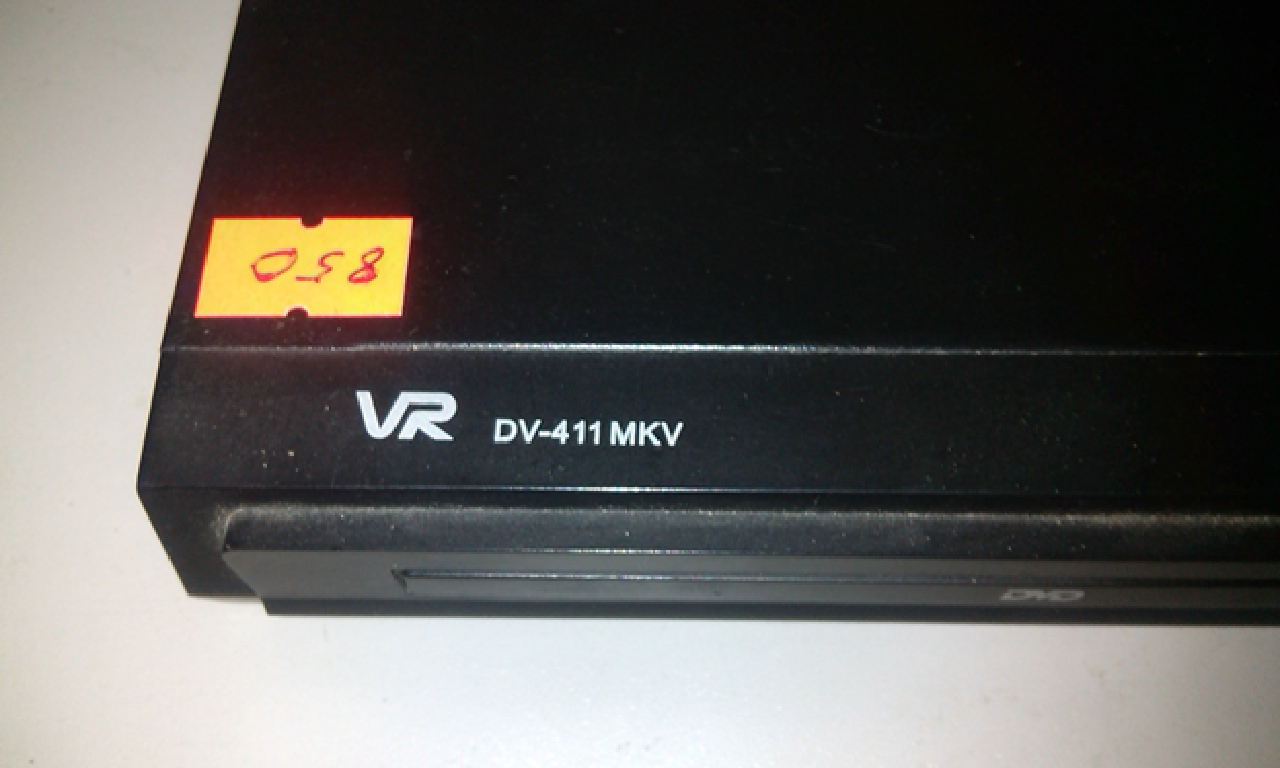 Причин этому может несколько. Самая простая — это засорение объектива лазерной головки. Чувствительная оптика не может правильно функционировать, если на её поверхности образуется плёнка из пыли, волосков или влаги. Она в прямом смысле перестаёт видеть диск.
Причин этому может несколько. Самая простая — это засорение объектива лазерной головки. Чувствительная оптика не может правильно функционировать, если на её поверхности образуется плёнка из пыли, волосков или влаги. Она в прямом смысле перестаёт видеть диск.
Естественным способом исправить положение будет очищение линзы головки:
- Аккуратно снимите крышку проигрывателя. Сложите все болтики в одно место, чтобы не потерять.
- Найдите блок, где находится линза объектива.
- Для очистки линзы ватным тампоном, смоченным в спирте, тщательно протрите её поверхность. Нужно удалить всю пыль и другие инородные тела.
- После этого, предварительно дав головке высохнуть, как следует продуйте её. Для этого лучше всего пользоваться баллончиком со сжатым воздухом или резиновой грушей. Дуть ртом недопустимо, так как частички слюны вновь загрязнят очищенную поверхность объектива.
В этой несложной процедуре есть один маленький нюанс. Материал, из которого сделан объектив в разных моделях, может быть различным. Часть их производится из стекла, другие выполнены из пластмассы. Поэтому, применяя очистительные жидкости, нужно помнить, что растворители, которые хорошо отмоют стекло, могут мгновенно повредить пластик. Лучше всего использовать технический спирт.
Материал, из которого сделан объектив в разных моделях, может быть различным. Часть их производится из стекла, другие выполнены из пластмассы. Поэтому, применяя очистительные жидкости, нужно помнить, что растворители, которые хорошо отмоют стекло, могут мгновенно повредить пластик. Лучше всего использовать технический спирт.
Видео: очистка линзы проигрывателя
Не совпадают обороты
Другая частая причина поломки кроется в несоответствии оборотов двигателя с программой чтения информации. То, что диск вращается, не должно вводить в заблуждение. Нужна определённая скорость вращения, чтобы устройство корректно считывало информацию. Если, например, проигрыватель читает диск CD, а DVD-диск не видит, причина именно в неправильной работе шпиндель-двигателя.
Лучшим решением проблемы будет замена двигателя. Другие решения вряд ли применимы в условиях домашнего ремонта, так как двигатель имеет размеры, делающие починку его внутренних деталей малодоступными.
Стёрлась лезерная головка
Третья причина, которая связана с тем, что плеер не видит диск, кроется в эмиссии лазерной головки. Как показала практика, срок службы этого элемента колеблется от 2,5 до 4,5 лет. Далее он просто изнашивается и подлежит замене.
Почему не работает привод
Многие сталкивались с такой поломкой DVD-проигрывателя, как заедание лотка приёма диска. При нажатии на кнопку привод не включается и приёмник диска не «выезжает» из аппарата. Происходит это из-за того, что изнашивает либо серводвигатель привода, либо пассик, передающий вращение к лотку.
Простейшим решением проблемы является ремонт механической части привода. Это замена пассика. В тех случаях, когда покупка нового пассика по каким-либо причинам затруднена, старый растянутый пассик можно окунуть на 5 мин в кипящую воду. Это, конечно, временная мера, но иногда пассик сжимается настолько, что его даже трудно установить на прежнее место, соответственно, у пользователя появляется какое-то время на покупку нового элемента.
Это, конечно, временная мера, но иногда пассик сжимается настолько, что его даже трудно установить на прежнее место, соответственно, у пользователя появляется какое-то время на покупку нового элемента.
Если в нерабочее состояние пришёл сервомотор, лучшим решением будет отнести его в мастерскую или заменить новым.
Кроме всего прочего, необходимо тщательно осмотреть шестерёнки, приводящие в движение лоток. Часто бывает, что они засоряются какими-нибудь посторонними предметами или банальным мусором.
Если это не помогло, переходим к более решительным действиям:
- Для того, чтобы починить механизм подачи каретки, необходимо снять верхнюю крышку DVD-проигрывателя и получить визуальный доступ к лотку.
- В ходе осмотра надо определить, какая из деталей стала причиной неисправности (возможно, какая-то деталь явно выпала со своей позиции, что-то сломалось или сгорело — тогда будут видны подпалины на пластике).
 После чего ликвидировать поломку (лучше всего заменить элемент) и произвести сборку аппарата в обратном порядке.
После чего ликвидировать поломку (лучше всего заменить элемент) и произвести сборку аппарата в обратном порядке.
Видео: как отремонтировать привод проигрывателя
Не горит дисплей проигрывателя
Если не горит дисплей, возможны две причины:
- выход из строя самого жидкокристаллического дисплея;
- нет питания, нарушена нормальная работа блока питания всего аппарата.
Для более детальной диагностики понадобятся электроизмерительные приборы, например мультиметр и осциллограф.
Для диагностики работы дисплея проигрывателя используются осциллограф или мультиметрПорядок действий следующий:
- Проверяется входное напряжение от сети. Если «прозвонка» деталей не дала положительного результата на неисправность, скорее всего, вышел из строя сам дисплей.
 Его можно только заменить, так как ремонту он не подлежит.
Его можно только заменить, так как ремонту он не подлежит. - Если же поверка увенчалась успехом (или хоть какими-то показаниями), отслеживается работа блока питания: на выходе здесь должно быть напряжение в 5 В.
- Если блок питания работает исправно, тестируется «дорожка» из диодов и конденсаторов. Важно последовательно проверить все звенья цепи, в том числе и соединительного шлейфа. Только в этом случае можно быть уверенным в правильности поставленного «диагноза».
Не читает флешку
Современные проигрыватели не в пример своим старшим собратьям, выпущенным ещё 15–20 лет назад, оборудованы средствами коммуникации с компьютером и другими носителями информации. К их числу принадлежит и USB-порт, через который к аппарату можно подключать флешку (портативное информационное устройство) или телефон и планшет.
Часто в ремонт обращаются с заявлением, что устройство не читает флешку. При этом многие пользователи не учитывают, что далеко не все проигрыватели, имеющие USB-порт, поддерживают коммуникацию с флешками. В этой ситуации решение проблемы переходит в несколько иную плоскость, а именно — совместимости программного обеспечения между DVD и флешкой. В их взаимосвязи участвуют так называемые кодеки, которые должны соответствовать между собой. Для синхронизации работы необходимо перепрограммировать внутренний микропроцессор проигрывателя, то есть загрузить в него новые кодеки. В свою очередь информация, содержащаяся на флешке, также нуждается в переформатировании с применением иной файловой системы (допустим, NTFS а не FAT32).
В этой ситуации решение проблемы переходит в несколько иную плоскость, а именно — совместимости программного обеспечения между DVD и флешкой. В их взаимосвязи участвуют так называемые кодеки, которые должны соответствовать между собой. Для синхронизации работы необходимо перепрограммировать внутренний микропроцессор проигрывателя, то есть загрузить в него новые кодеки. В свою очередь информация, содержащаяся на флешке, также нуждается в переформатировании с применением иной файловой системы (допустим, NTFS а не FAT32).
Решение проблемы в таком случае сводится к следующему:
- Загрузить новые кодеки на DVD-проигрыватель.
- Переформатировать файловую систему на флешке.
Если проигрыватель не читает флешку, стоит проверить актуальность кодеков и правильность формата флешкиТакже возможно, что проигрыватель не читает названия файлов, написанных на кириллице. Исправив это, можно надеяться, что проблемы совместимости будут решены.
На проигрывателе пропал звук
Это ещё одна из неприятных поломок домашнего кинотеатра, которую починить без знания электротехнической части аппарата не получится, — это пропавший звук. Причин может быть две:
Причин может быть две:
- дефект диска, на котором звуковой ряд не воспроизводится;
- нарушение работы микросхем, отвечающих за звуковое сопровождение.
Если замена диска чудесным образом повлияла на появление звука, то проблема крылась в некачественной заливке. Если нет, значит, дело обстоит гораздо хуже — придётся разбираться с электрической частью механизма:
- Убеждаемся в исправности звукового тракта. При появлении низкочастотных наводок, проверяем конденсаторы С37, С40.
- Затем отключаем источник звука и проверяем шины питания микросхем U9, UD2, U12, U14, U15 на наличие «наводок». При необходимости заменяем соответствующие фильтрующие конденсаторы.
- При возникновении искажений звука (появление высокочастотного шума или «шипящего» звука) проверяем микросхему U9.
- Если при замкнутом входе (выв. 5, 6, 7) шум на соответствующем выходе микросхемы U9 остается, заменяем эту микросхему.
- Таким же образом проверяем микросхемы UD2, U12, U14, U15.

- При появлении посторонних шумов в звуковом тракте проверяем надёжность шунтирования входов микрофона «караоке».
- На верхних обкладках конденсаторов С76 и С83 напряжение должно быть равно нулю. В противном случае проверяют транзисторы Q14, Q16 и при необходимости пропаивают их.
Как видим, нужно лишь последовательно совершить соответствующие замеры и выявить нерабочий участок цепи.
Как разобрать мотор шпинделя
Сопротивление проводника катушек исправного электродвигателя DVD-проигрывателя составляет примерно 12 Ом. При отклонении от этого значения на 5–6 Ом проигрыватель перестаёт воспринимать DVD-диски, хотя формат CD и MP3 по-прежнему читается. В дальнейшем при понижении сопротивления на обмотках двигателя прекращается распознавание всех форматов. В этом случае требуется замена вышедшего из строя двигателя. Основную трудность представляет снятие с привода стола (шпинделя), так как он жёстко напрессован на валу.
Распрессовка происходит за счёт резьбы толкателяДля разборки применяется специальный съёмник, выдавливающий шпиндель при помощи резьбы. Если съёмника под рукой нет, снять шпиндель можно при помощи молотка, аккуратно сбив вал двигателя с места крепления. Однако в этом случае велика вероятность повреждения самого шпинделя.
Если съёмника под рукой нет, снять шпиндель можно при помощи молотка, аккуратно сбив вал двигателя с места крепления. Однако в этом случае велика вероятность повреждения самого шпинделя.
Видео: снятие шпинделя в домашних условиях
Как прошить DVD-плеер
Для того, что бы прошить DVD-проигрыватель, необходимо выполнить ряд последовательных действий. Все пункты должны выполняться предельно аккуратно, особенно скачивание новой прошивки. Она должна быть именно для той модели, которая будет подвержена апгрейду, в противном случае можно испортить софт своего «железа» окончательно:
- Скачиваем прошивку с официального сайта производителя. Обычно для скачивания обновления размещены в разделе поддержки.

- Извлечённый архив записываем на чистый диск.
- Во включённый проигрыватель вставляем диск с новой версией прошивки.
- На дисплее должен появится вопрос: «UPGRADE FILE DETECTED UPGRADE? PRESS PLAY TO START». Нажимаем кнопку воспроизведения, соглашаясь с проигрывателем.
- Когда файл будет скопирован, на дисплее появится надпись UPGRADING. Наслаждаемся новой прошивкой плеера.
Во время прошивки не рекомендуется нажимать какие-либо кнопки на пульте дистанционного управления, чтобы не сбить процесс.
По той же схеме проводится русификация проигрывателя. Если новая официальная версия программного обеспечения включает в себя опцию выбора языка, можно использовать её для изменения языковых настроек.
Видео: прошивка плеера «БиБиКей»
Общие правила эксплуатации DVD-проигрывателя
Эксплуатация любого устройства включает в себя основные правила благоприятных и неблагоприятных действий. Проигрыватели компакт-дисков — не исключение:
Проигрыватели компакт-дисков — не исключение:
- Установка проигрывателя должна осуществляться на ровной плоскости таким образом, чтобы в нижней части прибора оставался зазор. Это необходимо для исправной работы системы вентиляции. В противном случае хроническое перегревание приведёт к преждевременному выходу из строя всех аппаратных систем.
- Линзу лазерной головки в целях профилактики рекомендуется очищать несколько раз в год. Желательно также очищать от пыли остальное оборудование прибора. Делать это можно при помощи пылесоса, но с осторожностью, чтобы не повредить шлейфы.
- Не использовать для просмотра дисковые носители низкого качества.
- Не устанавливать прибор на телевизор. Со временем в результате взаимодействия электромагнитных полей кинескоп телевизора намагничивается, на экране могут появиться пятна различных цветов.
Если проигрыватель длительное время не используется, его следует отключать от сети. Также следует поступать и при грозе.
Ремонт и замена деталей механической части DVD-проигрывателя может с успехом производиться в домашних условиях при наличии запчастей и простейших слесарных инструментов. Починку электротехнических узлов лучше доверить мастеру-радиоэлектронщику, обладающему знаниями внутренних процессов и необходимыми специальными приборами.
Починку электротехнических узлов лучше доверить мастеру-радиоэлектронщику, обладающему знаниями внутренних процессов и необходимыми специальными приборами.
Dvd плеер не видит диск
Если DVD плеер сломался, вовсе не обязательно его выбрасывать или нести в мастерскую и платить деньги за ремонт. Можно разобрать и даже отремонтировать устройство своими руками.
Устройство и принцип работы DVD-плеера
Плеер состоит из корпуса с лотком для загрузки диска. На передней панели корпуса расположены: дисплей состояния, кнопки управления проигрывателем, на некоторых моделях могут быть разъёмы для подключения микрофона, наушников, флешки. Внутри корпуса все намного интереснее.
Коротко о главных составляющих устройства.
Процессор
Это основной элемент проигрывателя. Он потребляет электроэнергию от импульсного блока питания.
Лазерная читающая головка
Она используется для считывания информации с носителя. Широкий гибкий шлейф соединяет читающую головку с основой платой. Все дисковые носители имеют установочную дорожку, необходимую для правильной работы. Она располагается в центре. При загрузке диска лазер смещается к центру, чтобы считать эту дорожку. Если считывание прошло удачно, наличие диска установлено, и только после этого включается двигатель вращения, и диск начинает проигрываться.
Широкий гибкий шлейф соединяет читающую головку с основой платой. Все дисковые носители имеют установочную дорожку, необходимую для правильной работы. Она располагается в центре. При загрузке диска лазер смещается к центру, чтобы считать эту дорожку. Если считывание прошло удачно, наличие диска установлено, и только после этого включается двигатель вращения, и диск начинает проигрываться.
Электромотор привода шпинделя
Мотор взаимодействует с процессором через драйвер. Скорость вращения диска зависит от сигналов процессора.
Драйвер
Это микросхема, которая получает команды от процессора и управляет работой моторчика привода шпинделя, катушкой фокусировки линзы лазера, моторчиком перемещения лазерного считывателя, двигателем загрузки и выгрузки лотка.
Схема DVD плеера
Возможен ли ремонт своими руками
«Сколько устройств и проводов! Я лучше отнесу его в мастерскую!» — скажете вы с ужасом, хватаясь за голову. Но! Не спешите тратить деньги. Есть такие поломки, которые можно легко выявить и устранить с помощью обычной отвёртки.
Есть такие поломки, которые можно легко выявить и устранить с помощью обычной отвёртки.
Если проигрыватель не включается
Здесь может быть много причин. Рассмотрим самые элементарные и распространённые. Снимем крышку плеера и продиагностируем на внутренние повреждения шнур питания. Для проверки работы мультиметра включаем его в режим измерения сопротивления. Соединяем щупы между собой. Если прибор исправен, то на дисплее появятся нули. Разомкнутые щупы присоединяем к шнуру. Один щуп к контакту кабеля в месте соединения с платой, другой поочерёдно к одному из контактов вилки. Если омметр выдаёт до 3 Омов, жила без повреждений. Если более, то в жиле есть прорыв, и шнур подлежит замене. Если мультиметр никак не отреагирует, значит, контакт на вилке и на противоположном конце не принадлежит одной жиле электрического провода. Не рекомендуется использовать мультиметр в режиме прозвонки, так как он срабатывает в диапазоне от 0 до нескольких сотен Ом. Следующим этапом нужно осмотреть наличие пыли и вздутых конденсаторов. Пыль убираем, конденсаторы меняем. Если визуальные неисправности не обнаружены, и замена провода не изменила ситуацию, отнесите плеер в мастерскую.
Пыль убираем, конденсаторы меняем. Если визуальные неисправности не обнаружены, и замена провода не изменила ситуацию, отнесите плеер в мастерскую.
На видео ниже показано, как работает мультиметр.
Как прозвонить провод
Если диски не читаются
Рассмотрим основные причины поломки и как с ними бороться.
Неисправность головки
Причины: загрязнилась лазерная головка или лазер вышел из строя.
Загрязнённую головку продувают сжатым воздухом с использованием обычной резиновой груши. Линзу объектива протирают ватной палочкой, смоченной спиртом. Нельзя использовать растворители. Протирать нужно очень аккуратно лёгкими движениями. Если очистки недостаточно, головку надо заменить.
Очистка на видео
Замена лазерной головки
Неисправность соединительного шлейфа
Шлейф часто переламывается на сгибах. Разбираем плеер так же, как при обслуживании лазерной головки. Аккуратно вытаскиваем шлейф из штекеров. Осматриваем. Если есть видимые разрывы по краям, и вы не хотите менять шлейф полностью, делаем предварительный ремонт. Обрезаем ножницами место повреждения. Снимаем слой изоляции ножом или лезвием так, чтобы не нарушить металлические полоски. Если не получается аккуратно, то можно попробовать снять изоляцию медицинской иголкой или нулевой наждачкой. Ширина снятого слоя должна быть такой же, как у обрезанного кусочка шлейфа. Снимаем синюю пластиковую конечную пластину с обрезка и аналогично приклеиваем её на обновлённый край шлейфа с помощью супер клея.
Обрезаем ножницами место повреждения. Снимаем слой изоляции ножом или лезвием так, чтобы не нарушить металлические полоски. Если не получается аккуратно, то можно попробовать снять изоляцию медицинской иголкой или нулевой наждачкой. Ширина снятого слоя должна быть такой же, как у обрезанного кусочка шлейфа. Снимаем синюю пластиковую конечную пластину с обрезка и аналогично приклеиваем её на обновлённый край шлейфа с помощью супер клея.
Восстановление шлейфа на видео
Теперь, когда визуально шлейф кажется целым, прозваниваем его контакты. Присоединяем один щуп к контакту с одного конца, а другой поочерёдно ко всем контактам с другого конца. Проделываем то же самое с другой стороны шлейфа. Каждый контакт должен звониться с одним контактом на другой стороне. Если контакт звонится с несколькими, то в шлейфе короткое замыкание. Если контакт не звонится ни с каким другим, то в шлейфе обрыв. И в том, и в другом случае шлейф использованию не подлежит. Нужно произвести его замену.
Неисправность двигателя
Если двигатель вращается неравномерно или не вращается, то его нужно заменить вместе с насадкой.
Замена DVD-двигателя на видео
Если не открывается лоток
Когда крышка проигрывателя снята, включаем его в сеть и нажимаем кнопку извлечения диска. Так как лоток сам не в состоянии выдвинуться, нужно его слегка подтолкнуть. Но сделать это осторожно, чтобы не ударило током. Крышка выдвинется и отключаем плеер от сети. Берём палочку с намотанной ватой и смачиваем спиртом. Протираем рельсы лотка. Нажимаем кнопку. Если неполадка не исправлена, откручиваем нужные винты, снимаем планки, пластмассовые крышки и добираемся до пассика.
пассик dvd привода
Меняем пассик и собираем все обратно. На видео ниже показана подробная замена пассика привода компьютера. В DVD плеере работаем аналогично.
Чистка, смазка, замена пассика
Если проигрыватель не видит флешку
Большинство флеш накопителей изначально имеют формат NTFS. Нужно вставить флешку в компьютер, скопировать нужную информацию на жёсткий диск, щёлкнуть по флешке правой кнопкой мыши и выбрать «Форматировать». Далее, выбираем формат FAT 32, соглашаемся с тем, что все данные будут потеряны и жмём ok. Если DVD по-прежнему не видит флешку, значит, проблема в электронике: возможно, повреждены микросхемы или нарушено электропитание в проводах или шлейфах. Стоит обратиться к профессионалам.
Далее, выбираем формат FAT 32, соглашаемся с тем, что все данные будут потеряны и жмём ok. Если DVD по-прежнему не видит флешку, значит, проблема в электронике: возможно, повреждены микросхемы или нарушено электропитание в проводах или шлейфах. Стоит обратиться к профессионалам.
Можно ли прошить DVD-плеер
Обновление устройства не избавит вас от всех проблем. Прошивкой можно русифицировать плеер. Он будет производить фильмы большего размера, устранятся ошибки в чтении поддерживаемых форматов. Но читать форматы, которые раньше не поддерживались, плеер не сможет. Поэтому, если устройство работает без лагов, не обновляйте его.
Для того чтобы узнать, возможно ли прошить ваш DVD плеер, нужно внимательно прочитать модель устройства на задней крышке. Зайти на официальный сайт производителя и посмотреть прошивки для этой модели. Если они существуют, то скачиваем последнюю версию на компьютер, записываем её на CD. Запускаем диск в проигрывателе. Когда обновление закончится, на экране телевизора или плеера появится начальная заставка, а лоток с диском автоматически выдвинется.
Сложные поломки
Помимо неполадок, которые может исправить любой пользователь, умеющий работать отвёрткой и плоскогубцами, есть не менее распространённые, но более сложные проблемы:
- не работает подсветка дисплея;
- искажение звука;
- нет изображения и звука;
- нет изображения или звука;
- не работает режим «караоке»;
- отсутствует цветное изображение;
- сложные механические повреждения, в том числе попадание воды;
- поломка контроллера питания;
- выход из строя микросхем.
Все они требуют умения читать электросхемы, наличия специальных приборов, паяльных станций. Если вы не радиотехник, то лучше обратиться к профессионалам.
Существует много производителей DVD плееров. Принцип действия и основные элементы устройств одинаковы. Поэтому и ремонт проигрывателей разных производителей аналогичен. Если у вас есть желание попробовать самому отремонтировать плеер, дерзайте. Возможно, у вас получится, и вы сможете в другой раз помочь своим знакомым. А, может, вам так понравится, что вы займётесь радиотехникой и откроете свой бизнес.
А, может, вам так понравится, что вы займётесь радиотехникой и откроете свой бизнес.
Если DVD плеер сломался, вовсе не обязательно его выбрасывать или нести в мастерскую и платить деньги за ремонт. Можно разобрать и даже отремонтировать устройство своими руками.
Устройство и принцип работы DVD-плеера
Плеер состоит из корпуса с лотком для загрузки диска. На передней панели корпуса расположены: дисплей состояния, кнопки управления проигрывателем, на некоторых моделях могут быть разъёмы для подключения микрофона, наушников, флешки. Внутри корпуса все намного интереснее.
Коротко о главных составляющих устройства.
Процессор
Это основной элемент проигрывателя. Он потребляет электроэнергию от импульсного блока питания.
Лазерная читающая головка
Она используется для считывания информации с носителя. Широкий гибкий шлейф соединяет читающую головку с основой платой. Все дисковые носители имеют установочную дорожку, необходимую для правильной работы. Она располагается в центре. При загрузке диска лазер смещается к центру, чтобы считать эту дорожку. Если считывание прошло удачно, наличие диска установлено, и только после этого включается двигатель вращения, и диск начинает проигрываться.
Она располагается в центре. При загрузке диска лазер смещается к центру, чтобы считать эту дорожку. Если считывание прошло удачно, наличие диска установлено, и только после этого включается двигатель вращения, и диск начинает проигрываться.
Электромотор привода шпинделя
Мотор взаимодействует с процессором через драйвер. Скорость вращения диска зависит от сигналов процессора.
Драйвер
Это микросхема, которая получает команды от процессора и управляет работой моторчика привода шпинделя, катушкой фокусировки линзы лазера, моторчиком перемещения лазерного считывателя, двигателем загрузки и выгрузки лотка.
Схема DVD плеера
Возможен ли ремонт своими руками
«Сколько устройств и проводов! Я лучше отнесу его в мастерскую!» — скажете вы с ужасом, хватаясь за голову. Но! Не спешите тратить деньги. Есть такие поломки, которые можно легко выявить и устранить с помощью обычной отвёртки.
Если проигрыватель не включается
Здесь может быть много причин. Рассмотрим самые элементарные и распространённые. Снимем крышку плеера и продиагностируем на внутренние повреждения шнур питания. Для проверки работы мультиметра включаем его в режим измерения сопротивления. Соединяем щупы между собой. Если прибор исправен, то на дисплее появятся нули. Разомкнутые щупы присоединяем к шнуру. Один щуп к контакту кабеля в месте соединения с платой, другой поочерёдно к одному из контактов вилки. Если омметр выдаёт до 3 Омов, жила без повреждений. Если более, то в жиле есть прорыв, и шнур подлежит замене. Если мультиметр никак не отреагирует, значит, контакт на вилке и на противоположном конце не принадлежит одной жиле электрического провода. Не рекомендуется использовать мультиметр в режиме прозвонки, так как он срабатывает в диапазоне от 0 до нескольких сотен Ом. Следующим этапом нужно осмотреть наличие пыли и вздутых конденсаторов. Пыль убираем, конденсаторы меняем. Если визуальные неисправности не обнаружены, и замена провода не изменила ситуацию, отнесите плеер в мастерскую.
Рассмотрим самые элементарные и распространённые. Снимем крышку плеера и продиагностируем на внутренние повреждения шнур питания. Для проверки работы мультиметра включаем его в режим измерения сопротивления. Соединяем щупы между собой. Если прибор исправен, то на дисплее появятся нули. Разомкнутые щупы присоединяем к шнуру. Один щуп к контакту кабеля в месте соединения с платой, другой поочерёдно к одному из контактов вилки. Если омметр выдаёт до 3 Омов, жила без повреждений. Если более, то в жиле есть прорыв, и шнур подлежит замене. Если мультиметр никак не отреагирует, значит, контакт на вилке и на противоположном конце не принадлежит одной жиле электрического провода. Не рекомендуется использовать мультиметр в режиме прозвонки, так как он срабатывает в диапазоне от 0 до нескольких сотен Ом. Следующим этапом нужно осмотреть наличие пыли и вздутых конденсаторов. Пыль убираем, конденсаторы меняем. Если визуальные неисправности не обнаружены, и замена провода не изменила ситуацию, отнесите плеер в мастерскую.
На видео ниже показано, как работает мультиметр.
Как прозвонить провод
Если диски не читаются
Рассмотрим основные причины поломки и как с ними бороться.
Неисправность головки
Причины: загрязнилась лазерная головка или лазер вышел из строя.
Загрязнённую головку продувают сжатым воздухом с использованием обычной резиновой груши. Линзу объектива протирают ватной палочкой, смоченной спиртом. Нельзя использовать растворители. Протирать нужно очень аккуратно лёгкими движениями. Если очистки недостаточно, головку надо заменить.
Очистка на видео
Замена лазерной головки
Неисправность соединительного шлейфа
Шлейф часто переламывается на сгибах. Разбираем плеер так же, как при обслуживании лазерной головки. Аккуратно вытаскиваем шлейф из штекеров. Осматриваем. Если есть видимые разрывы по краям, и вы не хотите менять шлейф полностью, делаем предварительный ремонт. Обрезаем ножницами место повреждения. Снимаем слой изоляции ножом или лезвием так, чтобы не нарушить металлические полоски. Если не получается аккуратно, то можно попробовать снять изоляцию медицинской иголкой или нулевой наждачкой. Ширина снятого слоя должна быть такой же, как у обрезанного кусочка шлейфа. Снимаем синюю пластиковую конечную пластину с обрезка и аналогично приклеиваем её на обновлённый край шлейфа с помощью супер клея.
Если не получается аккуратно, то можно попробовать снять изоляцию медицинской иголкой или нулевой наждачкой. Ширина снятого слоя должна быть такой же, как у обрезанного кусочка шлейфа. Снимаем синюю пластиковую конечную пластину с обрезка и аналогично приклеиваем её на обновлённый край шлейфа с помощью супер клея.
Восстановление шлейфа на видео
Теперь, когда визуально шлейф кажется целым, прозваниваем его контакты. Присоединяем один щуп к контакту с одного конца, а другой поочерёдно ко всем контактам с другого конца. Проделываем то же самое с другой стороны шлейфа. Каждый контакт должен звониться с одним контактом на другой стороне. Если контакт звонится с несколькими, то в шлейфе короткое замыкание. Если контакт не звонится ни с каким другим, то в шлейфе обрыв. И в том, и в другом случае шлейф использованию не подлежит. Нужно произвести его замену.
Неисправность двигателя
Если двигатель вращается неравномерно или не вращается, то его нужно заменить вместе с насадкой.
Замена DVD-двигателя на видео
Если не открывается лоток
Когда крышка проигрывателя снята, включаем его в сеть и нажимаем кнопку извлечения диска. Так как лоток сам не в состоянии выдвинуться, нужно его слегка подтолкнуть. Но сделать это осторожно, чтобы не ударило током. Крышка выдвинется и отключаем плеер от сети. Берём палочку с намотанной ватой и смачиваем спиртом. Протираем рельсы лотка. Нажимаем кнопку. Если неполадка не исправлена, откручиваем нужные винты, снимаем планки, пластмассовые крышки и добираемся до пассика.
пассик dvd привода
Меняем пассик и собираем все обратно. На видео ниже показана подробная замена пассика привода компьютера. В DVD плеере работаем аналогично.
Чистка, смазка, замена пассика
Если проигрыватель не видит флешку
Большинство флеш накопителей изначально имеют формат NTFS. Нужно вставить флешку в компьютер, скопировать нужную информацию на жёсткий диск, щёлкнуть по флешке правой кнопкой мыши и выбрать «Форматировать».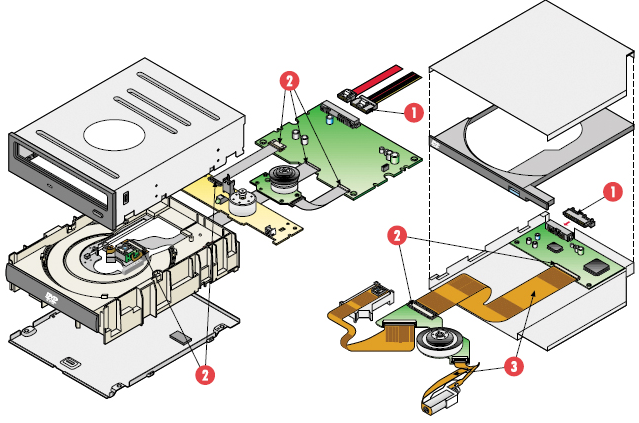 Далее, выбираем формат FAT 32, соглашаемся с тем, что все данные будут потеряны и жмём ok. Если DVD по-прежнему не видит флешку, значит, проблема в электронике: возможно, повреждены микросхемы или нарушено электропитание в проводах или шлейфах. Стоит обратиться к профессионалам.
Далее, выбираем формат FAT 32, соглашаемся с тем, что все данные будут потеряны и жмём ok. Если DVD по-прежнему не видит флешку, значит, проблема в электронике: возможно, повреждены микросхемы или нарушено электропитание в проводах или шлейфах. Стоит обратиться к профессионалам.
Можно ли прошить DVD-плеер
Обновление устройства не избавит вас от всех проблем. Прошивкой можно русифицировать плеер. Он будет производить фильмы большего размера, устранятся ошибки в чтении поддерживаемых форматов. Но читать форматы, которые раньше не поддерживались, плеер не сможет. Поэтому, если устройство работает без лагов, не обновляйте его.
Для того чтобы узнать, возможно ли прошить ваш DVD плеер, нужно внимательно прочитать модель устройства на задней крышке. Зайти на официальный сайт производителя и посмотреть прошивки для этой модели. Если они существуют, то скачиваем последнюю версию на компьютер, записываем её на CD. Запускаем диск в проигрывателе. Когда обновление закончится, на экране телевизора или плеера появится начальная заставка, а лоток с диском автоматически выдвинется.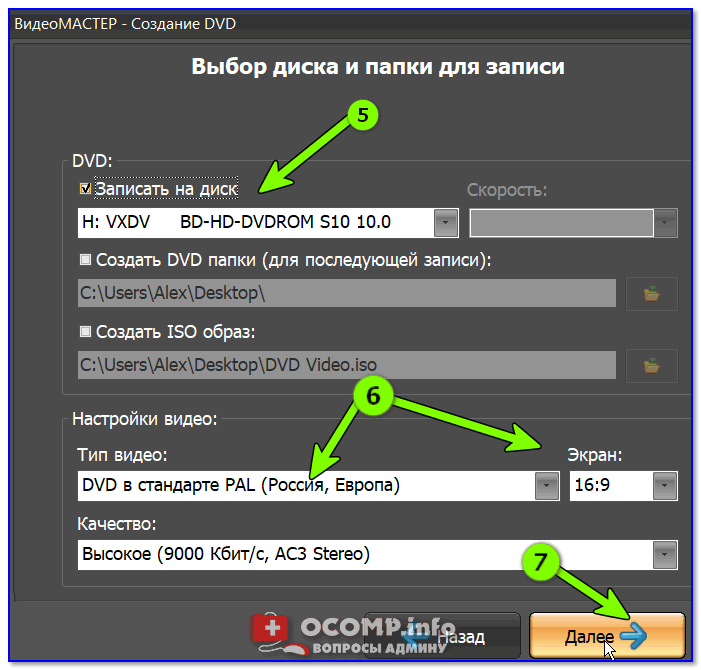
Сложные поломки
Помимо неполадок, которые может исправить любой пользователь, умеющий работать отвёрткой и плоскогубцами, есть не менее распространённые, но более сложные проблемы:
- не работает подсветка дисплея;
- искажение звука;
- нет изображения и звука;
- нет изображения или звука;
- не работает режим «караоке»;
- отсутствует цветное изображение;
- сложные механические повреждения, в том числе попадание воды;
- поломка контроллера питания;
- выход из строя микросхем.
Все они требуют умения читать электросхемы, наличия специальных приборов, паяльных станций. Если вы не радиотехник, то лучше обратиться к профессионалам.
Существует много производителей DVD плееров. Принцип действия и основные элементы устройств одинаковы. Поэтому и ремонт проигрывателей разных производителей аналогичен. Если у вас есть желание попробовать самому отремонтировать плеер, дерзайте. Возможно, у вас получится, и вы сможете в другой раз помочь своим знакомым. А, может, вам так понравится, что вы займётесь радиотехникой и откроете свой бизнес.
А, может, вам так понравится, что вы займётесь радиотехникой и откроете свой бизнес.
На смену формату DVD пришли новые технологии (HD, Full HD), предоставляющие более качественное изображение и звук. Но во многих семьях и домах до сих пор уютно расположились «домашние кинотеатры», выпускаемые ещё совсем недавно. И хотя для технического прогресса даже 5 лет — неимоверно большой отрезок времени, а развитие видеотехники движется семимильными шагами, старый добрый DVD-проигрыватель многих по-прежнему радует своей работой.
Устройство и схема работы DVD-проигрывателя
DVD-проигрыватель — довольно сложное электронное устройство, предназначенное для воспроизведения аудио и видеосигналов с информационных дисковых носителей.
Схема проигрывателя представлена на примере базовой модели RDV-740
Для неискушённого в радиоэлектронике пользователя разобраться во всех тонкостях устройства представляется довольно затруднительным. В более понятном виде устройство выглядит так.
Под крышку у DVD-проигрывателя находятся все основные элементы
Как правило, проигрыватель представляет собой компактное устройство, выполненное в металлическом или пластиковом корпусе. На передней панели расположены кнопки управления и механический лоток для приёма дисков. На заднюю панель выведены разъёмы основных коммуникативных каналов, штекер сетевого питания и USB-порт. Предусмотрены различные варианты соединения проигрывателя с другими разновидностями воспроизводящей техники.
Несмотря на сложное устройство, принцип действия проигрывателя не особенно отличается от известного всем проигрывателя виниловых пластинок. Считывание информации происходит с канавок, в которых она хранится в цифровом виде. Роль иглы выполняет лазерный луч. Скользя по поверхности диска от края к середине, луч отражается от канавок и поступает в специальный приёмник, называемый MPEG-декодером. Именно декодер преобразует цифровую информацию в аудио и видео ряды, которые подаются на экран монитора или телевизора.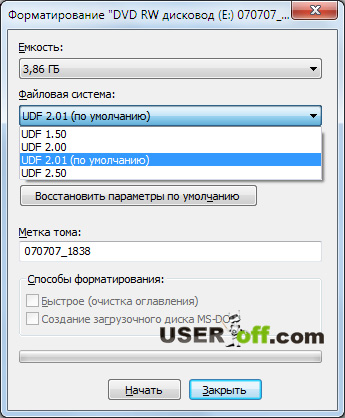 После преобразования сигналы передаются по кабелям, подобным тем, которые используются в телевизионных антеннах.
После преобразования сигналы передаются по кабелям, подобным тем, которые используются в телевизионных антеннах.
Точность воспроизведения обусловлена свойствами очень тонкой лазерной «иглы». Для того, что бы расшифровка информации происходила корректно, электродвигатель устройства вращает диск вокруг собственной оси. Лазерный луч при этом совершает поступательное движение по радиальной оси диска. Так происходит управляемый доступ к информации. На практике это выражается тем, что при желании всегда можно остановить воспроизведение и начать его снова с того же или любого другого места.
Видео: работа DVD-привода без крышки
Ремонт DVD-проигрывателя своими руками
Если проигрыватель не включается, первым делом необходимо проверить наличие напряжения в розетке и целостность сети питания:
- розетка проверяется подключением к ней другого электроприбора, например, настольной лампы. Если та функционирует нормально, значит, сетевое напряжение в порядке;
- проверка кабеля питания заключается в визуальном осмотре его на предмет перегибов и переломов.
 Шнур не должен греться при работе, что свидетельствует о коротком замыкании внутри него. В случае обнаружения неисправности проводника, его следует заменить или отремонтировать;
Шнур не должен греться при работе, что свидетельствует о коротком замыкании внутри него. В случае обнаружения неисправности проводника, его следует заменить или отремонтировать; - важно проверить работу разъёма питания. Для этого надо снять крышку проигрывателя и, включив прибор в сеть, измерить показания напряжения на внутренней стороне блока.
Чтобы решить проблемы неработающего проигрывателя, первым делом нужно предпринять следующие шаги.
Если проигрыватель не видит диск
Есть всего несколько причин, по которым ваш проигрыватель может перестать распознавать диски.
Засорился лазер
Довольно распространённым признаком неполадок в работе DVD-проигрывателя является ситуация, когда прибор не видит или не читает диск. На дисплее высвечивается «NO DISK», слышно, что шпиндель-двигатель не включается и воспроизведения не происходит. Причин этому может несколько. Самая простая — это засорение объектива лазерной головки. Чувствительная оптика не может правильно функционировать, если на её поверхности образуется плёнка из пыли, волосков или влаги. Она в прямом смысле перестаёт видеть диск.
Она в прямом смысле перестаёт видеть диск.
Линза объектива сделана из стекла или пластика, поэтому важно содержать её в чистоте
Естественным способом исправить положение будет очищение линзы головки:
- Аккуратно снимите крышку проигрывателя. Сложите все болтики в одно место, чтобы не потерять.
- Найдите блок, где находится линза объектива.
- Для очистки линзы ватным тампоном, смоченным в спирте, тщательно протрите её поверхность. Нужно удалить всю пыль и другие инородные тела.
- После этого, предварительно дав головке высохнуть, как следует продуйте её. Для этого лучше всего пользоваться баллончиком со сжатым воздухом или резиновой грушей. Дуть ртом недопустимо, так как частички слюны вновь загрязнят очищенную поверхность объектива.
В этой несложной процедуре есть один маленький нюанс. Материал, из которого сделан объектив в разных моделях, может быть различным. Часть их производится из стекла, другие выполнены из пластмассы. Поэтому, применяя очистительные жидкости, нужно помнить, что растворители, которые хорошо отмоют стекло, могут мгновенно повредить пластик. Лучше всего использовать технический спирт.
Лучше всего использовать технический спирт.
Видео: очистка линзы проигрывателя
Не совпадают обороты
Другая частая причина поломки кроется в несоответствии оборотов двигателя с программой чтения информации. То, что диск вращается, не должно вводить в заблуждение. Нужна определённая скорость вращения, чтобы устройство корректно считывало информацию. Если, например, проигрыватель читает диск CD, а DVD-диск не видит, причина именно в неправильной работе шпиндель-двигателя.
Лучшим решением проблемы будет замена двигателя. Другие решения вряд ли применимы в условиях домашнего ремонта, так как двигатель имеет размеры, делающие починку его внутренних деталей малодоступными.
Стёрлась лезерная головка
Третья причина, которая связана с тем, что плеер не видит диск, кроется в эмиссии лазерной головки. Как показала практика, срок службы этого элемента колеблется от 2,5 до 4,5 лет. Далее он просто изнашивается и подлежит замене.
Почему не работает привод
Многие сталкивались с такой поломкой DVD-проигрывателя, как заедание лотка приёма диска. При нажатии на кнопку привод не включается и приёмник диска не «выезжает» из аппарата. Происходит это из-за того, что изнашивает либо серводвигатель привода, либо пассик, передающий вращение к лотку.
При нажатии на кнопку привод не включается и приёмник диска не «выезжает» из аппарата. Происходит это из-за того, что изнашивает либо серводвигатель привода, либо пассик, передающий вращение к лотку.
Простейшим решением проблемы является ремонт механической части привода. Это замена пассика. В тех случаях, когда покупка нового пассика по каким-либо причинам затруднена, старый растянутый пассик можно окунуть на 5 мин в кипящую воду. Это, конечно, временная мера, но иногда пассик сжимается настолько, что его даже трудно установить на прежнее место, соответственно, у пользователя появляется какое-то время на покупку нового элемента.
В первую очередь проверьте, исправен ли пассик
Если в нерабочее состояние пришёл сервомотор, лучшим решением будет отнести его в мастерскую или заменить новым.
Кроме всего прочего, необходимо тщательно осмотреть шестерёнки, приводящие в движение лоток. Часто бывает, что они засоряются какими-нибудь посторонними предметами или банальным мусором.
Если это не помогло, переходим к более решительным действиям:
- Для того, чтобы починить механизм подачи каретки, необходимо снять верхнюю крышку DVD-проигрывателя и получить визуальный доступ к лотку.
- В ходе осмотра надо определить, какая из деталей стала причиной неисправности (возможно, какая-то деталь явно выпала со своей позиции, что-то сломалось или сгорело — тогда будут видны подпалины на пластике). После чего ликвидировать поломку (лучше всего заменить элемент) и произвести сборку аппарата в обратном порядке.
Видео: как отремонтировать привод проигрывателя
Не горит дисплей проигрывателя
Если не горит дисплей, возможны две причины:
- выход из строя самого жидкокристаллического дисплея;
- нет питания, нарушена нормальная работа блока питания всего аппарата.
Для более детальной диагностики понадобятся электроизмерительные приборы, например мультиметр и осциллограф.
Для диагностики работы дисплея проигрывателя используются осциллограф или мультиметр
Порядок действий следующий:
- Проверяется входное напряжение от сети.
 Если «прозвонка» деталей не дала положительного результата на неисправность, скорее всего, вышел из строя сам дисплей. Его можно только заменить, так как ремонту он не подлежит.
Если «прозвонка» деталей не дала положительного результата на неисправность, скорее всего, вышел из строя сам дисплей. Его можно только заменить, так как ремонту он не подлежит. - Если же поверка увенчалась успехом (или хоть какими-то показаниями), отслеживается работа блока питания: на выходе здесь должно быть напряжение в 5 В.
- Если блок питания работает исправно, тестируется «дорожка» из диодов и конденсаторов. Важно последовательно проверить все звенья цепи, в том числе и соединительного шлейфа. Только в этом случае можно быть уверенным в правильности поставленного «диагноза».
Не читает флешку
Современные проигрыватели не в пример своим старшим собратьям, выпущенным ещё 15–20 лет назад, оборудованы средствами коммуникации с компьютером и другими носителями информации. К их числу принадлежит и USB-порт, через который к аппарату можно подключать флешку (портативное информационное устройство) или телефон и планшет.
Часто в ремонт обращаются с заявлением, что устройство не читает флешку. При этом многие пользователи не учитывают, что далеко не все проигрыватели, имеющие USB-порт, поддерживают коммуникацию с флешками. В этой ситуации решение проблемы переходит в несколько иную плоскость, а именно — совместимости программного обеспечения между DVD и флешкой. В их взаимосвязи участвуют так называемые кодеки, которые должны соответствовать между собой. Для синхронизации работы необходимо перепрограммировать внутренний микропроцессор проигрывателя, то есть загрузить в него новые кодеки. В свою очередь информация, содержащаяся на флешке, также нуждается в переформатировании с применением иной файловой системы (допустим, NTFS а не FAT32).
При этом многие пользователи не учитывают, что далеко не все проигрыватели, имеющие USB-порт, поддерживают коммуникацию с флешками. В этой ситуации решение проблемы переходит в несколько иную плоскость, а именно — совместимости программного обеспечения между DVD и флешкой. В их взаимосвязи участвуют так называемые кодеки, которые должны соответствовать между собой. Для синхронизации работы необходимо перепрограммировать внутренний микропроцессор проигрывателя, то есть загрузить в него новые кодеки. В свою очередь информация, содержащаяся на флешке, также нуждается в переформатировании с применением иной файловой системы (допустим, NTFS а не FAT32).
Решение проблемы в таком случае сводится к следующему:
- Загрузить новые кодеки на DVD-проигрыватель.
- Переформатировать файловую систему на флешке.
Также возможно, что проигрыватель не читает названия файлов, написанных на кириллице. Исправив это, можно надеяться, что проблемы совместимости будут решены.
На проигрывателе пропал звук
Это ещё одна из неприятных поломок домашнего кинотеатра, которую починить без знания электротехнической части аппарата не получится, — это пропавший звук. Причин может быть две:
- дефект диска, на котором звуковой ряд не воспроизводится;
- нарушение работы микросхем, отвечающих за звуковое сопровождение.
Если замена диска чудесным образом повлияла на появление звука, то проблема крылась в некачественной заливке. Если нет, значит, дело обстоит гораздо хуже — придётся разбираться с электрической частью механизма:
- Убеждаемся в исправности звукового тракта. При появлении низкочастотных наводок, проверяем конденсаторы С37, С40.
- Затем отключаем источник звука и проверяем шины питания микросхем U9, UD2, U12, U14, U15 на наличие «наводок». При необходимости заменяем соответствующие фильтрующие конденсаторы.
- При возникновении искажений звука (появление высокочастотного шума или «шипящего» звука) проверяем микросхему U9.

- Если при замкнутом входе (выв. 5, 6, 7) шум на соответствующем выходе микросхемы U9 остается, заменяем эту микросхему.
- Таким же образом проверяем микросхемы UD2, U12, U14, U15.
- При появлении посторонних шумов в звуковом тракте проверяем надёжность шунтирования входов микрофона «караоке».
- На верхних обкладках конденсаторов С76 и С83 напряжение должно быть равно нулю. В противном случае проверяют транзисторы Q14, Q16 и при необходимости пропаивают их.
Как видим, нужно лишь последовательно совершить соответствующие замеры и выявить нерабочий участок цепи.
Как разобрать мотор шпинделя
Сопротивление проводника катушек исправного электродвигателя DVD-проигрывателя составляет примерно 12 Ом. При отклонении от этого значения на 5–6 Ом проигрыватель перестаёт воспринимать DVD-диски, хотя формат CD и MP3 по-прежнему читается. В дальнейшем при понижении сопротивления на обмотках двигателя прекращается распознавание всех форматов. В этом случае требуется замена вышедшего из строя двигателя.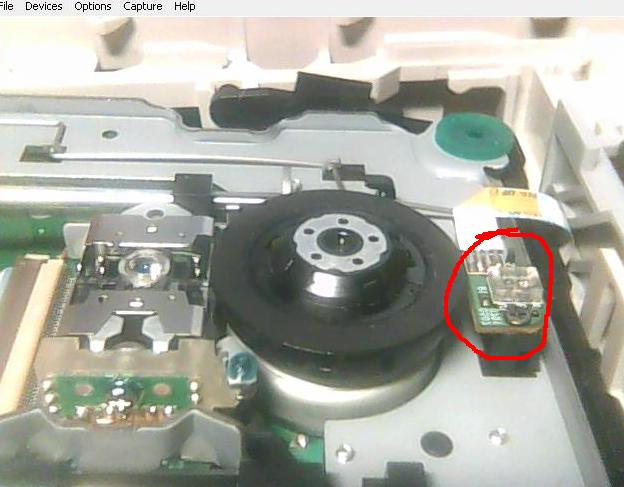 Основную трудность представляет снятие с привода стола (шпинделя), так как он жёстко напрессован на валу.
Основную трудность представляет снятие с привода стола (шпинделя), так как он жёстко напрессован на валу.
Распрессовка происходит за счёт резьбы толкателя
Для разборки применяется специальный съёмник, выдавливающий шпиндель при помощи резьбы. Если съёмника под рукой нет, снять шпиндель можно при помощи молотка, аккуратно сбив вал двигателя с места крепления. Однако в этом случае велика вероятность повреждения самого шпинделя.
Видео: снятие шпинделя в домашних условиях
Как прошить DVD-плеер
Для того, что бы прошить DVD-проигрыватель, необходимо выполнить ряд последовательных действий. Все пункты должны выполняться предельно аккуратно, особенно скачивание новой прошивки. Она должна быть именно для той модели, которая будет подвержена апгрейду, в противном случае можно испортить софт своего «железа» окончательно:
- Скачиваем прошивку с официального сайта производителя. Обычно для скачивания обновления размещены в разделе поддержки.
- Извлечённый архив записываем на чистый диск.

- Во включённый проигрыватель вставляем диск с новой версией прошивки.
- На дисплее должен появится вопрос: «UPGRADE FILE DETECTED UPGRADE? PRESS PLAY TO START». Нажимаем кнопку воспроизведения, соглашаясь с проигрывателем.
- Когда файл будет скопирован, на дисплее появится надпись UPGRADING. Наслаждаемся новой прошивкой плеера.
Во время прошивки не рекомендуется нажимать какие-либо кнопки на пульте дистанционного управления, чтобы не сбить процесс.
По той же схеме проводится русификация проигрывателя. Если новая официальная версия программного обеспечения включает в себя опцию выбора языка, можно использовать её для изменения языковых настроек.
Видео: прошивка плеера «БиБиКей»
Общие правила эксплуатации DVD-проигрывателя
Эксплуатация любого устройства включает в себя основные правила благоприятных и неблагоприятных действий. Проигрыватели компакт-дисков — не исключение:
- Установка проигрывателя должна осуществляться на ровной плоскости таким образом, чтобы в нижней части прибора оставался зазор.
 Это необходимо для исправной работы системы вентиляции. В противном случае хроническое перегревание приведёт к преждевременному выходу из строя всех аппаратных систем.
Это необходимо для исправной работы системы вентиляции. В противном случае хроническое перегревание приведёт к преждевременному выходу из строя всех аппаратных систем. - Линзу лазерной головки в целях профилактики рекомендуется очищать несколько раз в год. Желательно также очищать от пыли остальное оборудование прибора. Делать это можно при помощи пылесоса, но с осторожностью, чтобы не повредить шлейфы.
- Не использовать для просмотра дисковые носители низкого качества.
- Не устанавливать прибор на телевизор. Со временем в результате взаимодействия электромагнитных полей кинескоп телевизора намагничивается, на экране могут появиться пятна различных цветов.
Если проигрыватель длительное время не используется, его следует отключать от сети. Также следует поступать и при грозе.
Ремонт и замена деталей механической части DVD-проигрывателя может с успехом производиться в домашних условиях при наличии запчастей и простейших слесарных инструментов. Починку электротехнических узлов лучше доверить мастеру-радиоэлектронщику, обладающему знаниями внутренних процессов и необходимыми специальными приборами.
DVD привод не читает диски – решение проблемы 💻
Если ваш CD/BD/DVD привод не читает диски, не спешите бежать за новым! Дисководы по многим причинам могут начать «выделываться». Возможно, проблема совсем не в приводе. А если виноват дисковод, то есть способы вернуть его к жизни. В этой статье я расскажу всё что знаю об этой проблеме, а в конце статьи поведаю как прочитать поцарапанные диски!
Характер неисправности
В первую очередь надо определиться в характере неисправности. DVD привод может не читать вообще все диски, или только некоторые. Проверьте это. Если некоторые диски всё же читаются, значит проблема в «железе». Как её решить я расскажу ниже.
Если компьютер или ноутбук вообще не видит диски, при этом слышно, что привод их опознал и раскрутил, то проблема скорее всего программная. Но если дисковод несколько раз пробует раскрутить диск, но прекращает попытки, либо вообще даже не пытается крутиться, или кряхтит, скрипит, тогда дело всё-таки в оборудовании.
Первым делом мы попробуем вернуть дисководу былую прыть с помощью снятия программных ограничений. При сбоях в работе операционной системы привод может не опознавать никаких дисков, сразу выдавать ошибки. Кстати, с записью дисков могут быть те же проблемы, а могут и не быть.
Программное решение проблемы
Вспомните, какие программы вы устанавливали в последнее время, какие игры устанавливали ваши дети? Частой причиной проблемы являются менеджеры виртуальных дисков, такие как Alcohol 120% и Daemon Tools. Игры могут устанавливать виртуальные диски для своих нужд, а они могут конфликтовать друг с другом. В некоторых случаях неприятность проявляется после установки программы для записи дисков Nero.
Чтобы убедиться что проблема именно в этом, совет простой – удалить подобные программы и посмотреть на результат. Но удаление может не принести результата, если не откатиться до более раннего состояния системы, когда всё ещё работало. Если всё заработало, то копаем проблему в этом направлении: пробуем другие аналоги программ, другие версии, оставляем только то, что необходимо.
Второй причиной сбоя может быть ошибка драйверов. Для решения проблемы нам понадобится «Диспетчер устройств». Чтобы зайти в «Диспетчер устройств», откройте «Панель управления -> Система» или нажмите горячие клавиши «Win + Pause» и слева выберите «Диспетчер устройств».
После удаления вышеупомянутого софта, в Диспетчере устройств всё ещё могут присутствовать виртуальные приводы в разделе «DVD и CD-ROM дисководы». Удалите их через меню правой кнопки мышки, перезагрузитесь и посмотрите на результат.
Следующее что можно сделать:
- Пройдите в меню «Вид» и выберите «Показывать скрытые устройства»
- В дереве устройств найдите драйвер «SPTD» в ветке «Драйверы несамонастраеваемых устройств»
- Удалите драйвер и перезагрузитесь
Это всё наследство от виртуальных дисководов. Если не помогло, то идём в раздел «IDE ATA/ATAPI контроллеры». Среди двух или четырёх каналов контроллера надо найти тот, к которому подключен ДВД-привод. Эти четыре канала могут называться по-разному, например «Первичный канал IDE» и «Вторичный канал IDE», или «ATA Channel 0» и «ATA Channel 1», как у меня на картинке. Открываем каждый по очереди и смотрим на «Тип устройства».
Среди двух или четырёх каналов контроллера надо найти тот, к которому подключен ДВД-привод. Эти четыре канала могут называться по-разному, например «Первичный канал IDE» и «Вторичный канал IDE», или «ATA Channel 0» и «ATA Channel 1», как у меня на картинке. Открываем каждый по очереди и смотрим на «Тип устройства».
Нам нужно найти канал с типом устройства «ATAPI дисковод для компакт дисков» или типа того. Далее:
- Смотрим на галочку «Задействовать DMA». Снимаем если есть, или ставим если её нет
- Перезагружаемся, смотрим на результат
- Если заработало с отключённой опцией, то устанавливаем галочку снова, перезагружаемся и проверяем
- Оставляем рабочий вариант, но крайне желательно чтобы функция «Задействовать DMA» была включена.
В некоторый случаях это единственный способ заставить работать DVD-ROM в Windows 7/10. Контроллер «SATA AHCI» к этому случаю не относится.
Ещё одна лазейка вправить мозги приводу – это поменять в настройках регион. Для этого в Диспетчере устройств открываем свой привод и на вкладке «Регион DVD» смотрим текущий регион. Если написано «Текущий регион: Не выбрано», то ничего не трогаем. А если выбран какой-то «левый», то пробуем поменять на свой. Количество попыток смены региона всего 5! При полном отчаянии можно попробовать сменить регион из состояния «Не выбрано» на какой-нибудь другой. Но обратно сбросить можно только перепрошивкой.
Для этого в Диспетчере устройств открываем свой привод и на вкладке «Регион DVD» смотрим текущий регион. Если написано «Текущий регион: Не выбрано», то ничего не трогаем. А если выбран какой-то «левый», то пробуем поменять на свой. Количество попыток смены региона всего 5! При полном отчаянии можно попробовать сменить регион из состояния «Не выбрано» на какой-нибудь другой. Но обратно сбросить можно только перепрошивкой.
Чтобы наверняка исключить программную проблему, вам понадобится любой загрузочный диск. Это может быть диск установки любой версии Windows, или «спасательный диск», не суть важно. Ваша задача — просто загрузиться с самозагрузочного диска. Если загрузка проходит успешно, но при этом в вашей Windows этот же диск не читается, то можно уверенно говорить о системных проблемах в операционной системе.
Попробуем восстановить систему к рабочим параметрам. Запустите от администратора командную строку (cmd.exe) и выполните по очереди две команды:
dism /online /cleanup-image /restorehealth
sfc /scannow
Команды выполняются довольно долго, после окончания работы нужно перезагрузиться. Они проверяют системные файлы, и в случае отклонения от исходных вариантов, они автоматически восстанавливаются из хранилища. В процессе восстановления, возможно, будет запрошен установочный диск с Windows или флешка.
Они проверяют системные файлы, и в случае отклонения от исходных вариантов, они автоматически восстанавливаются из хранилища. В процессе восстановления, возможно, будет запрошен установочный диск с Windows или флешка.
Что делать если проблема в «железе»
В первую очередь советую заменить шлейф на заведомо рабочий и поменять штекер питания на другой. На этом весь ремонт может закончиться.
За время работы DVD привод собирает в себе пыль, которая частично садится на головку лазера. Из за пыли привод может плохо читать диски, или не открывать их вовсе. Хорошо бы разобрать дисковод и ОЧЕНЬ ОСТОРОЖНО почистить глазок лазера от пыли с помощью ушной палочки, слегка смоченной в воде или в отчищенном бензине.
Но не все могут разобрать устройство для чтения дисков. В этом случае могут помочь специальные чистящие диски, т.е. компакт-диски с приклеенными щёточками. Когда привод пытается опознать диск, он его крутит и щёточки смахивают пыль с головки лазера.
Из-за излишне жёстких щёточек бывали случаи повреждения головки лазера. Щёточки должны быть гибкими и идти в комплекте со смазкой.
Щёточки должны быть гибкими и идти в комплекте со смазкой.
Ещё можно ОСТОРОЖНО продуть внутренности привода через открытый лоток с помощью баллончика со сжатым воздухом, как вариант.
Иногда помогает обновление прошивки (firmware) дисковода. Новую прошивку надо искать на сайте производителя и чётко следовать инструкции по её установке.
Умирающий лазер – обычное дело. Из-за подсевшего лазера могут плохо читаться CD диски, но при этом отлично читаться DVD и наоборот, т.к для каждого типа дисков есть свой лазер. Вероятно, дисковод отработал своё, если ничего из вышеперечисленного не помогло. Не парьтесь и купите новый, благо сегодня они стоят недорого.
Как прочитать потёртый диск
Когда с приводом всё в порядке, но есть поцарапанный диск, который очень нужно прочитать, то попробуйте шлифануть диск мягкой тканью. Шлифовать обязательно от центра к краям! Этим мы зашлифуем самые опасные – продольные царапины, т.к. они совпадают с дорожками. Я как то пробовал специальное приспособление для зачистки дисков, но не почувствовал никакой пользы, лучше своими руками 🙂
Чтобы с дефектного диска прочитать хотя бы что-то, есть специальные программы, например платный Bad Copy или бесплатный Unstoppable Copier.
Надеюсь, я сэкономил вам время на поиск подходящей информации или деньги на покупку нового привода. Если всё получилось или, наоборот, не получилось оставляйте комментарий, обсудим!
DVD не читает диск – Если техника сломалась
Позвольте сказать сразу: НЕТ , не нужно, если только у Вас в квартире не производился крупномасштабный ремонт с заменой окон или выравниванием стен, а он всё это время стоял открытый в центре событий. Есть целая масса неисправностей, при которых Ваш ДВД может написать “нет диска” или “no disc” не связанных с лазером
Всё начиналось ещё с ВКМ (видиков), подробнее читайте тут: Что нужно знать о видеомагнитофонах
Лазер (лазерная головка, голова, оптический блок. .. по разному называют) не касается диска, а значит НЕ МОЖЕТ от него засориться. Кроме того, как я уже говорил, если Вы не делали ремонт и это – обычный плеер (без колонок и кулера внутри), то вероятность попадания пыли вовнутрь – практически нулевая
.. по разному называют) не касается диска, а значит НЕ МОЖЕТ от него засориться. Кроме того, как я уже говорил, если Вы не делали ремонт и это – обычный плеер (без колонок и кулера внутри), то вероятность попадания пыли вовнутрь – практически нулевая
Вот как может выглядеть обычный оптический блок:
Вверху – это не лазер, как многие думают, а всего лишь линза, катушки вокруг неё служат для позиционирования головки. Вот их-то, вместе с лифтом, “чисткой” чаще всего и убивают
Конечно, если линза выглядит так:
Значит она реально грязная, но!!! только ли она? При таком “слое”, уж поверьте, пыль проникает не только на верхнюю линзу, а и на призму, отражатели, нижнюю линзу, лазер. Как Вы к ним доберётесь, разобрав блок? А обратно соберёте?
А это – фото линзы лазерной головки крупным планом, возможно, после попыток её “прочистить”, теперь у неё, с такими царапинами, только одна дорога – в мусорник:
Некоторые головы весьма и весьма дорогие, как эта, к примеру:
Посмотрите на блок-схему: здесь целых три лазера, несколько призм с отражателями, прочая оптика (линзы), а доступ (прямой) есть только к верхней линзе
Не стоит забывать, что лазер очень боится статики, он может легко выйти из строя, если взять его рукой или коснуться пальцами некоторых паек вокруг него, нужно соблюдать особые меры предосторожности, стоит ли рисковать?
Вы заметили “крутилки” на блоке? Заметили, знаю, только опять же, их НЕ НУЖНО крутить, он от этого не заработает, это заводские установки, они не сбиваются и вернуть их на место достаточно непросто, никто этого делать не будет
Давайте честно, что будет делать мастер? Мастер увидит (чаще всего, для того, чтобы “увидеть”, нужно его заменить на заведомо исправный) нерабочий блок и будет его менять, а вышел ли он из строя просто так (брак, низкое качество) или ему “помогли” – результат один: замена
Нужно ли говорить, что стоимость оптического блока (хорошего качества) с работой по его замене – достаточно дорогой ремонт, так зачем самим убивать лазер , ведь очень часто проблема оказывается не в нём. Только для того, чтобы это определить – нужно сделать диагностику, а это – немалая часть работы
Только для того, чтобы это определить – нужно сделать диагностику, а это – немалая часть работы
Хочу ещё остановиться на смазке. Не знаю, кто это “такой добрый” всем рассказывает, что DVD нужно смазать… но я уже устал вымывать каждую деталь в них, после таких “советчиков”. Так и хочется посоветовать ему все свои часы смазать, чтоб тикали лучше
Все двигателя в ДВД- механике содержат медно-графитовые втулки, они не нуждаются в смазке, а привод с кареткой – а Вы старую смазку удалили? Вы точно использовали нужные тип, количество и место?
К чему это приводит, как-нибудь сделаю свежее фото, пока на словах: движок с диском, на которые попадает смазка, вращаясь с большой скоростью, активно разносят её по всему механизму (как грязь от колёс отлетает), а потом всю эту липко-грязную массу нужно по удалять с каждой шестерёнки и лазера (а если и внутри лазера смазка – это уже всё…)
В последнее время всё популярнее становится “перепрошивка“, об этом – отдельная статья
Dvd плеер не видит диски что делать.
 DVD не читает диск
DVD не читает дискДисковод не читает диски! Почему? Что делать?
Здравствуйте друзья!
Ваш ноутбук или компьютер не читает диски? Или читает только DVD (или наоборот – только CD)? Вы совсем не понимаете почему вдруг дисковод не читает диски – хотя до этого все диски открывались без проблем?
Как я Вас понимаю! На днях я переустанавливал Windows, после чего у меня возникла такая же проблема. И вот я хочу рассказать Вам как я её решил.
Не читает диски! Почему?
Причин почему у Вас перестал работать дисковод – может быть много. От банального – привод отжил своё, до – сбоя драйверов. Или конфликтной работы некоторых программ.
Если Вы совсем не знаете и даже не подозреваете в чём может быть причина, не отчаивайтесь! И ни в коем случае не спешите выбрасывать старый дисковод и покупать новый! Как это советуют на многих форумах и сайтах. Это Вы всегда успеете сделать!
Кстати, на нашем сайте Вы всегда сможете увидеть только правильные советы, которые я – автор –. ..
..
0 0
DVD-ROM не читает диски – почему и что делать?
14.04.2014  windows | ремонт компьютеров
Это тоже может быть Вам интересно:
Проблемы с приводами для чтения дисков DVD – это то, с чем однажды сталкивается практически любой. В этой статье разберем, в чем могут быть причины того, что DVD не читает диски и как быть в такой ситуации.
Сама проблема может проявляться по-разному, вот некоторые из вариантов: читаются DVD диски, но не читаются CD (или наоборот), диск долго вертится в приводе, но в итоге Windows так и не видит его, возникают проблемы со чтением болванок DVD-R и RW (или аналогичных CD), в то время как диски, изготовленные промышленным способом, работают. Ну и, наконец, проблема несколько иного рода – не воспроизводятся DVD диски с видео.
Самый простой, но необязательно верный вариант – привод DVD выходит из строя
Пыль, износ в результате интенсивного использования и другие причины могут привести к тому, что какие-то или все диски. ..
..
0 0
Что делать если dvd rom не читает диски? Компьютер зависает при вставленном диске, или при копировании фильма или музыки, появляется ошибка. Так в чём же дело – в поцарапанном диске или во всём виноват дисковод. Давайте разберёмся в причинах и методах устранения этих неисправностей компьютера.
Определяем причину, почему дисковод не читает диски
Если раньше диски считывались нормально, но после очередной перезагрузки компьютер не может считать не один диск, то, скорее всего, причина в программном обеспечении или, проще говоря, какая-то установленная программа конфликтует с dvd-приводом.
В случае если компьютер не читает только некоторые диски, то проблема в самом приводе, но даже эту неисправность мы попробуем устранить своими руками, об этом речь пойдёт ниже. А сначала давайте посмотрим, возможно, что проблема кроется в операционной системе.
Конфликт программного обеспечения
В случае программной ошибки, дисковод перестаёт читать диски сразу, а не. ..
..
0 0
Что делать если компьютер не видит или не читает диск CD/DVD?
Иногда случается такое, что вы вставили в привод диск, а он не читается или компьютер его не видит.
Причины возникновения данной проблемы:
1. Частая и самая популярная проблема, это царапины. Сами они зачастую являются проблемой из-за которой диски не читаются. Конечно незначительные поверхностные повреждения не очень повлияют на считывание информации с диска, а вот глубокие повреждения, царапины вполне возможно приведут диск к его невозможности прочитать приводом от компьютера.2. Также проверьте чтобы на диске не было пыли. Он также влияет на эту проблему. Пыль вредит как и диска так и самому читающему устройства компьютера. Протрите диск тканью, но не по кругу как все обычно делают, а от центра и до края, то есть перпендикулярно дорожкам, именно таким способом диск меньше всего повреждается. Ткань выберите мягкую, такую чтобы не навредила диске еще больше и не наделала…
0 0
Если у Вас DVD-плеер или привод на компе или ноуте не видит, не читает или допустим на компе читает, но не записывает диск или же читает, но не все типы дисков, которые он поддерживает (cd/dvd), то это ещё не значит, что привод, а точнее лазерная головка «накрылась». Помните, что в сервисе не всегда, а точнее чаще всего обманывают нас, говоря, что лазерная головка (л/г) «накрылась» и её замена обойдётся Вам во столько, что проще и иногда дешевле купить новый dvd-плеер или привод от копма, чем ремонтировать старый.
Помните, что в сервисе не всегда, а точнее чаще всего обманывают нас, говоря, что лазерная головка (л/г) «накрылась» и её замена обойдётся Вам во столько, что проще и иногда дешевле купить новый dvd-плеер или привод от копма, чем ремонтировать старый.
Пишу один вариант для тех, кто умеет копаться и разбирать такие вещи. Прежде чем нести в сервис устройство, нужно самому его разобрать и убедиться в том, действительно ли «накрылась линза» или нет. Так вот нужно разобрать плеер и включить его без диска. Если линза л/г будет отчаянно искать отсутствующий в приводе диск и светиться красным лучом, то это уже говорит о том, что она прекрасно работает. Затем нужно будет внимательно проверить состояние шлейфа, идущего к…
0 0
Рассмотрим сегодня проблему, когда дисковод перестал читать диски, хотя он все видел и читал еще 5-10 минут назад, а теперь отказывается работать. Причин, почему дисковод не видит диск, может быть несколько, в основном они на программном уровне. Это может быть связано с отжившим уже свое приводом, сбоем драйвера или неправильной работой некоторых программ.
Для того чтобы разобраться с проблемой вам следует для начала проверить диск, осмотрите его, не ли на нем царапин. Если диск в порядке, тогда приступайте к проверке привода. Для этого используйте различные диски CD, DVD, miniCD.
Желательно для проверки привода использовать лицензионные диски, если таких у вас нет, тогда воспользуйтесь новыми записанными дисками. Если проблема не в дисках, тогда вспоминайте свои последние действия за компьютером. Вспомните, все ли было в порядке, что вы делали, возможно вы устанавливали новые программы или удаляли программы. Ели вы действительно что-то удаляли, тогда вам необходимо…
0 0
Тип оптического привода, определяющий его функциональность.
Существуют следующие типы оптических приводов: CD-ROM, CD-RW, DVD-ROM, DVD/CD-RW, DVD RW, DVD RW DL, BD-RE, HD DVD-ROM, HD DVD/DVD RW, HD DVD-R, HD DVD-RW .
CD-ROM – самый простой вариант оптического привода, предназначенный только для чтения CD-дисков.
CD-RW – помимо чтения компакт-дисков способны производить запись на носители CD-R(RW).
DVD-ROM – привод, предназначенный только для чтения CD и DVD-дисков.
DVD/CD-RW – комбо-привод, помимо чтения CD и DVD-дисков, способен осуществлять запись на CD-R(RW).
DVD RW – оптический привод, предназначенный как для чтения компактных и DVD-дисков, так и для записи на носители CD-R(RW) и DVD R(RW). По типу отражающего слоя носители DVD R(RW) делятся на DVD+R(RW) и DVD-R(RW). Диски DVD+R(RW) по сравнению с “минусовыми” поддерживают более высокие скорости записи. Однако у дисков DVD-R(RW) выше совместимость с бытовыми DVD-плеерами.
DVD RW DL -…
0 0
Прежде всего не паниковать. Ниже приведены несколько оперативных действий которые помогут вам восстановить вашу информацию.
Сначала необходимо выяснить в чём проблема: в диске или в устройстве CD/DVD rom. Это сделать достаточно просто, попробуйте прочитать диск на других устройствах CD/DVD rom. Если диск на других компьютерах читается, то вам вот на эту страничку>> Почему не работает дисковод?, а если нет то продолжаем читать ниже.
Как правило существует три основных причины этой проблемы:
Загрязненность оптической поверхности диска
Решение: Прежде всего, необходимо аккуратно сдуть с рабочей стороны диска пылинки, иначе не миновать появления царапин.
Оптическую поверхность диска следует протирать специальными мягкими салфетками для оптики – от центра к краю.
Критические царапины
Решение: Царапины, поверхностные и глубокие – другая распространенная причина в отказе привода воспринимать диск как рабочий.
Царапины могут…
0 0
Здравствуйте, уважаемые читатели блога Help начинающему пользователю компьютера.Согласитесь, часто встречается такая ситуация, когда всовываешь диск у привод, а он либо вообще не открывается, либо нельзя скопировать из него информацию (часть может скопироваться, а потом выбивает ошибку). Сегодня мы поговорим о том, что нужно делать с диском (CD, DVD), которого не читает дисковод.
Существует несколько способов устранения данной проблемы. Они не гарантируют стопроцентного результата, но, тем не менее, повышают вероятность положительного исхода.
Они не гарантируют стопроцентного результата, но, тем не менее, повышают вероятность положительного исхода.
Прежде чем приступать к процессу “спасения” диска Вы должны быть уверенны, что привод, которым Вы пользуетесь, поддерживает тот тип диска (CD, DVD), который нужно открыть. Также бывают случаи, когда некоторые (в основном старые) приводы не могут открыть диски, которые они должны открывать.
Способы решения этой задачи делятся на две категории: программные и механические (с использованием Ваших рук). Начинать нужно…
0 0
10
Во-первых, если пользователь столкнулся с подобной проблемой, то ему следует проверить – читает ли он вообще диски или только некоторые. Если какую-то часть дисков он все же читает, то скорее всего проблема заключается в программном обеспечении, используемом на компьютере. Если он вообще не читает диски, то, вероятнее всего, неисправность заключается в самом приводе. Вам следует вспомнить какие менеджеры виртуальных дисков использовались вами в течение последнего времени. Довольно часто подобного рода неисправности происходят из-за внутренних конфликтов с такими программами, как Daemon Tools, Alcohol 120% и даже с Nero. Решить подобную проблему довольно просто – достаточно удалить такие менеджеры и снова установить DVD в соответствующий привод.
Неисправность в драйверах
Если проблема все равно не решилась, тогда следует проверить исправность драйверов привода оптических дисков. Для этого потребуется зайти в «Панель управления» и выбрать пункт «Система», где находится…
0 0
Некоторые мысли о проблемах с лазерами, которые никогда не случались.
И о тех, кто это сделал.
– Эй, ты не знаешь, где можно купить новую головку для моего CD плеера? Он сломался.
Я слышал это так много раз, что решил написать о лазерах, их проблемах и простых решениях.
Я взглянул внутрь более 100 плееров, которые НЕ ЧИТАЛИ CD и только один (в десятичном и двоичном виде это ровно «1») имел сломанную головку. И этот один умер из-за моей тупости. Но это не является темой для данной статьи.
А глупость других.
Есть по крайней мере двадцать причин, почему CD плеер не читает диски, и люди, имея стереотип, называют все эти проблемы СЛОМАННОЙ ГОЛОВКОЙ.
И это КРАЙНЕ НЕПРАВИЛЬНО, потому что лазерные головки более не производятся, а то, что осталось, эти святые резервы – брутально раскупаются теми, кто не знает ничего лучше, чем тупо купить новую головку.
Основные десять причин, почему диски не читаются
В соответствии с «моим большим опытом» в этом вопросе – это:
1. CD диск внутри плеера, оставшийся после переезда в лотке. Диск проваливается внутрь «кишков» сидюка и блокирует механизм. Когда владелец вставляет второй диск внутрь – плеер естественно показывает ошибку.
Лечение: первое лекарство, которое приходит на мой ум, это – открыть диск и удалить застрявший CD.
2. Двадцатилетний пассик, что приводит в действие лоток, начинает скользить или рвётся. После закрытия лотка – диск неверно встаёт на шпиндель.
Лечение: заменить пассик.
3. Проигрыватель компакт-дисков, работавший в пыльной среде. Пыль или сигаретная смола поселились на лазерной оптике. Пыль вызывает дисперсию луча. Лазер теряет фокус.
Лечение: вскрыть плеер и очистить поверхность лазерной головки с помощью ушной палочки. Сначала мокрым кончиком, смоченным чистящей жидкостью, затем – сухим. Если этого недостаточно – очистить лазер ВНУТРИ считывающей головки. Но это для продвинутых. Лучше отдать эту работу часовщику. Ниже – несколько фотографий.
4. Питание лазерной цепи неисправно: либо слишком низкое напряжение, либо шумно, или начинает колебаться от плохой фильтрации или регулировки. Причиной могут быть высохшие электролиты.
Лечение: заменить все электролиты в цифровой части платы, а ещё лучше – вообще все.
5. Есть холодная пайка в лазерной схеме. – Действительно, распаянные соединения со временем могут корродировать и выходить из строя. Даже лучшие плееры 20-летней давности этим грешат. Соединение, выполненное горячей пайкой, такие как: ножка регулятора, или точка, где выпрямляется напряжение, или контроллер мощности лазера – от жары у них начинается ускоренный износ – смесь окисления, выгорания флюса и испарения олова.
Лечение: взглянуть на все паяные соединения, особенно вокруг коннекторов кабелей, идущих на питание лазера, вокруг всех регуляторов, вокруг мест, которые выглядят подгорелыми, коричневатыми или проваренными – и повторно пропаять эти соединения, добавив немного свежей пайки со свежим флюсом.
6. Движущиеся кабеля или ленты – ломаются после миллионов изгибов.
Лечение: Проверьте непрерывность в изгибах лент, ведущие к лазеру, лотку или движущему механизму.
7. Движущий механизм накапливает грязь, волосы и пыль на жирную часть и головка не может вернуться к центру, своему исходному положению. С каждой «поездкой» – грязь отталкивается и образует своего рода «бампер», который остается с каждой стороны дорожки.
Лечение: почистить дорожки, оси и стержни на их краях.
8. Главный мотор не держит правильную скорость.
Это выглядит, как будто лазер не может считать диск, но дело банально в неправильной скорости вращения. Это может быть вызвано скольжением диска на шпинделе, или дефектом двигателя, или что-то блокирует CD, как, например, трение о поверхность лотка с соответствующим звуком. Например, шпиндель может стирать его нижний подшипник и весь механизм будет ниже на одну десятую миллиметра. Лазер теряет фокус и верхний зажим не будет хорошо прижимать. В любом случае – шпиндель должен быть возвращен до этих десятых долей миллиметра.
Лечение: если мотор самый простой Mabuchi за 5 баксов – лучше заменить его. Если же это CDM или KSS магнитной серии с бесщёточными двигателями – в таком случае просто настроить высоту шпинделя.
9. Волосы или что-то еще застряло внутри механизма фокусировки лазера.
Лазер не может свободно перемещаться вверх и вниз. Если CD сильно наэлектризован – он притягивает волосы, пыль и шерсть домашних животных. Во время воспроизведения они могут попасть под подвеску лазерной фокусировки.
Лечение: устранить препятствие.
10. Компакт-диск не вращается. После закрытия лотка ничего не происходит и показывается ошибка. Это может быть результатом того, что CD не крутится вообще. CD привод должен быть обследован.
Диагностика лазера – небольшой гайд
CD-головка действительно мертва?
Даже без специализированного оборудования, мы, смертные, сможем диагностировать проблему достаточно хорошо, сохранив при этом кучу денег на ремонте. Или покупке новой головки. Или даже нового плеера.
- Откройте верхнюю крышку проигрывателя.
- Положите заводской компакт-диск с чистой поверхностью и нажмите кнопку Close/Play.
- Лоток закрылся полностью?
- Если 3 верно, крутится ли диск вообще?
- Если 4 верно, крутится ли он 2-3 секунды или около 10 секунд? Крутится ли он ОЧЕНЬ БЫСТРО как сумасшедший или его скорость контролируется?
- Если ответ на 5 вопрос – контролируется скорость и раскручивается 2-3 секунды – лазер жив и видит отражение луча от серебряной поверхности.
Примечание: если лазер мертв, компакт-диск не будет крутиться вообще. CD двигатель получает сигнал начать вращаться только после того, как лазерная головка сообщает: «отражающая поверхность обнаружена на той высоте, где должен находиться компакт-диск». Однако, как кто-то справедливо указал, некоторые серво-механизмы будут пытаться вращаться без проверки, есть ли диск на месте или нет. Видимо, они сделали предположение, что небольшое вращение двигателя попусту не повредит. - Показывает ли индикация после 3 секунд раскручивания правильное количество треков и время?
Если диск раскручивается, но не показывает время, это означает, что не может прочитаться TOC (Table of Contents) – таблица содержания. Таким образом, лазерная головка видит поверхность диска, но не может прочитать первые строки данных. Это первая линия находится в самом центре CD, так что положение головки должно быть строго на позиции «у самого центра». Так что если у нас есть проблема передвижения головки – мы не едем к самому центру и ТОС не считывается. - Если TOC отображается правильно, но проигрывания не происходит – это означает:
– Лазер в порядке
– Головка не перемещается дальше первой «канавки». Спуститесь вниз к главе о проблемах перемещения. - CD начинает проигрываться, но с рывками.
– Проверьте, происходят ли пропуски при перемотке вперёд и назад. Если проблема механическая – перемещение блокируется – пропуск музыки будет происходить в обратном направлении. Если контроллер перемещения ведёт себя чересчур «весело» – он будет «проглатывать» при перемотке вперёд. Настройте физическое выравнивание CD плеера, а также настройте силу перемещения головки. - Плеер нормально читает заводские CDDA, но глючит с CD-R болванками.
Фокусировка лазера на CD-R отличается от заводского диска. Отражение «ямок» также отличается на этих двух типах. Количество и качество пластиковой пленки, которая защищает металлический слой в CDDA и CD-R, очень разное. Как правило, заводской CD всегда легче читается, чем болванка, независимо от того, насколько это «чистый» носитель и как медленно она была записана. Не говоря уже о но-неймовских CD-R, записанных на 24x скорости.
Так что если нормальный диск проигрывается хорошо, а CD-R коряво (искажается звук, много пропускает, читает медленно или не всё), есть, вероятно, проблема с «горизонтом». Система уже слишком ослабла для CD-R, но все же как-то умудряется читать обычные компакт-диски.
Это общая проблема может быть результатом любых других проблем, перечисленных выше, как то – грязный лазер, плохая балансировка, изношенный шпиндель, скользящий диск, соскальзывание ремня, что угодно. ВКЛЮЧАЯ, разумеется, – умирающий лазер. Всё медленно нарастающая проблема сперва сказывается на CD-R, как правило, за несколько месяцев, прежде чем и CDDA будет показывать такую же проблему.Проблемы 9 и 10 обычно проявляют себя, когда лазерная головка находится дальше от центра, в смысле, чем больший номер трека. Если рывки начинаются на треке 4, он, вероятно, будет очень сильно скакать на дорожке 10-го трека, и практически никогда не достигнет 12 трека.
- Лазеры, умирающие у плееров, купленных 2 недели назад на E-Bay.
Если какой-нибудь отличный, красивый и ценный плеер в отличном состоянии начинает иметь проблемы с лазером у первого владельца, он неизбежно попадает в руки лазерного «гуру», который поднимает мощность излучения лазера. Это помогает читать лазеру лучше ВРЕМЕННО.
Тогда гуру отдает плеер обратно хозяину и говорит: «Ну, мне удалось помочь вам, ремонт будет стоить 200 евро, но прислушайтесь к совету эксперта и начните искать новый проигрыватель. Этот будет недолго играть. Продавайте его быстро, пока он все ещё работает нормально.
Тогда хозяин возвращается домой, и начинает волноваться. Гы, если корректировка стоила мне 200 ойро, во сколько же это обойдётся мне в следующий раз, когда проблема окажется более серьёзной? Тогда он выставляет его на Ebay с прилагающейся притчей о скончавшемся дяде, и племяннике, нашедшем этот CD проигрыватель, убиравшись в его комнате (забавно, что все эти дома вечно «обчищаются» именно племянниками, а не сыновьями или женами). О плеере всегда хорошо заботились, потому что дядя был любителем музыки. Он слушал его лишь время от времени – одну оперу на CD каждое воскресенье после еды. Плеер продаётся как есть, без гарантии, потому что молодой племянник слишком занят, чтобы проверить его. Вот как коллекционерские плееры в «безупречном» состоянии попадают в руки новых счастливых владельцев только чтобы умереть через две недели.Если эта история вам знакома не понаслышке – лазер ДЕЙСТВИТЕЛЬНО МЁРТВ. Умирающий лазер с выкрученной мощностью умирает очень быстро.
Пример глубокой чистки лазера Sony KSS-151A
Пример глубокой чистки лазера Sony KSS151A:
Первым делом должна быть убрана защитная крышка головки (на примере KSS-151A, похожего на другие головки Sony).
Верхняя лизна должна быть осторожна приподнята на 1 см или около того… БУДЬТЕ НЕЖНЫ.
Очистка лазера
Моя ушная палочка чистит нижнюю линзу. Используйте ТОЛЬКО НОВЫЕ палочки, без ушной серы на них.
Очистка CDM1MkII, CDM2, CDM4 от Philips
Верхнюю линзу можно безопасно удалить, отвернув винт, который держит его. Под ним мы находим вторую линзу – она несъемная. Мы можем очистить её.
Мы также можем получить доступ, чтобы почистить верхнюю сторону верхней линзы.
Индикация мертвой схемы лазера (необязательно сам лазер)
Если вы будете наблюдать всю процедуру запуска со снятой крышкой и после правильной загрузки компакт-диска в шпиндель диск не вращается вообще, существует высокая вероятность, что лазер мертв. Выключите свет в помещении и повторите процесс закрытия лотка БЕЗ диска. Взгляните на лазер: испускает ли он красный луч – появляется ли ОЧЕНЬ маленькая точка внутри объектива на мгновение? Он активируется только в течение первых 2-3 секунд после закрытия лотка, и всегда во время фокусирования линзы движется вверх и вниз. (конечно же, не смотрите туда слишком близко или прямо – достаточно просто взглянуть под углом). Если нет красной точки – нет лазерного излучения. Но, возможно, это схема?
Другая вещь, которую нужно проверить – движется ли объектив вверх и вниз 2-3-4 раза. Это процесс, при котором лазер пытается поймать фокус на отражение от компакт-диска. Если красная точка есть, но нет калибровки – схема фокусировки мертва. Тем не менее – не нужно менять головку. Проверьте это без CD – просто откройте и закройте лоток, инициировав процедуру фокусировки.
Если лазер перемещает линзу вверх и вниз, и она находит отражение – мотор шпинделя получает сигнал вращаться по часовой стрелке.
Если лазер работает, велики шансы, что плеер может быть отремонтирован. Электрические цепи в процессе чтения CD:
Есть четыре цепи, которые несут ответственность за весь процесс. Каждый из них имеет настройки и собственный выделенный чип управления питанием (что часто барахлят в машинах Sony). Они могут быть специализированными чипами, ОУ или транзисторными парами. Контроллеры мощностью чипов, в свою очередь, управляются и контролируются серво-процессором, который раздает все команды и проверки, если все ОК. Это называется логикой. Он также решает вопрос о проблеме управления: должен ли я пытаться и когда мне сдаваться.
Цепь № 1: Фокусировка лазера – управляет электромагнитным двигателем, выводящим линзу лазера на нужную высоту.
Цепь № 2: Питание лазера – контролирует излучение.
Цепь № 3: Трекинг – контролирует, где рельсы должны быть по отношению к проигрываемому треку. Для проверки цепи откройте плеер без диска и осторожно двигайте пальцем головку от центра, пока плеер ВЫКЛЮЧЕН. Включите питание и посмотрите, приедет ли головка обратно к самому центру. Если нет – трекинг облажался.
Цепь № 4: Чтение схемы – лазерный луч начинает считываться фотодиодами и начинается процесс передачи данных.
Излишне говорить, – есть также цепь управления скоростью привода .
На более высококачественных машинках, вроде KSS-151A, KSS-152, KSS-190, BU1 и других больших и тяжелых HAAL-двигателях на магнитных рельсах – механизм перемещения требует очень, очень много питания. Гораздо больше, чем на современных механизмах, таких как DVD, PC CD-ROM’ах и игровых приставках, где отслеживание осуществляется с помощью «червячного» привода. Схемы, что посылают огромный ток на электромагниты, очень большие, их транзисторы и чипы нагреваются и легко ломаются, а также сжигают припой под своими соединениями.
Эти машины были великолепны, будучи новыми, но после 20 лет может могут поломаться
Трансплантация CD-лазера
Ну, я небольшой фанат трансплантации лазерных головок. Если у вас нет ИДЕНТИЧНЫХ головок – это может быть трудной задачей. Это выполнимо для очень продвинутых мастеров. Я не испытывал себя в этом деле.
CDM0 и CDM1, вероятно, взаимозаменяемы. Хотя доноров в хорошей форме сейчас трудно найти. Эти двое являются, вероятно, лучшими лазерами и лучшими механизмами из когда-либо сделанных. Эти лазеры, между прочим, используются в военной ракетной технике.
По факту, CDM1 Mk.2 не является обновлением Mk.1, а суть является CDM4 PRO версии (в смысле, с металлическим литым шасси). Трансплантация с CDM4 на CDM1 Mk.2 может оказаться успешной, сто́ит попробовать это сделать.
Быть же , наоборот, донором для CDM4 довольно глупо. CDM4 весьма популярна и её нетрудно найти, но есть – я насчитал – порядка 5 вариантов модификаций данного транспорта, которые несколько усложняют эту задачу.
Самые популярные модификации – это CDM4/11, CDM4/19, CDM4/21, CDM4/25, а также CDM4/44, если меня не подводит память. CDM2 – плохой механизм, часто выходящий из строя, и, возможно, может быть совместим с CDM1 Mk.2 и некоторыми CDM4, но тут я не могу сказать точно.
CDM9 – одинок, и к нему нет братьев-близнецов, но он практически никогда и не ломается. Люблю его.
CDM12,x и VAL12,xx и VAM12,xx доступны сейчас в магазинах за 20 евро в новом состоянии, так что нет необходимости искать к ним доноров.
Транспорты CD PRO-серии от Philips настолько редки, что мне так и не удалось иметь с ними дело. Вероятно, это даже к лучшему.
Дешёвки от Sony, типа KSS-213, KSS-240 и т.д. – в большом количестве доступны на барахолках.
ПРЕДУПРЕЖДЕНИЕ: знающий человек сказал мне, что на рынке сейчас не существует НИКАКИХ оригинальных запчастей для лазеров или механизмов – все они являются либо отбраковкой, либо репликой. Это не значит, что они все поголовно плохие – это не совсем так, но тем не менее они не являются подлинными. Это относится как к Sony, так и к продукции Philips. Китайские подпольные заводы клепают тонны подделок.
Так или иначе, если у вас есть мёртвый плеер, и, прочитав все написанное выше, вы считаете, что вам уже нечего терять – пробуйте крутить регуляторы. НО СНАЧАЛА ПРОМАРКИРУЙТЕ ИХ, ЧТОБЫ МОЖНО БЫЛО ВЕРНУТЬ ВСЁ НА МЕСТО. Лак для ногтей вашей жены является хорошей альтернативой, но лучше тщательно высушите его перед тем, как начать.
После маркировки, внимательно читайте подписи на печатной плате:
Philips использует 2 подстроечника – один для фокуса и один для трекинга.
Без мануала их нетрудно определить, потому как когда вы будете наблюдать работу лазерной головки во время тюнинга регулятора фокуса – линза будет двигаться вверх и вниз.
Филипсовские регуляторы настраиваются при помощи шестигранного ключа.
CDM-ки от Philips обычно настраиваются куда легче, чем Соневской породы – с их 4, 5 и даже 6 переменными резисторами. С другой стороны, в филипсовских «ме́хах» эти регуляторы находятся обычно под транспортом. Это очень плохо. Sony позволяет юстировать луч куда легче во время проигрывания.
Sony имеет следующие надписи к регуляторам: FG (focus gain – усиление фокуса), FB (focus bias/balance – балансировка фокуса), TG (tracking gain – усиление трекинга) и TB (tracking balance – балансировка трекинга). Есть также несколько других точных подстройщиков питания, которых я не упомнил. Если вы не промаркировали изначальные позиции, перед тем как их крутить – вернуть всё как было, настолько же реально, как и выиграть в лотто. То есть, даже не пытайтесь.
Настраивайте только проблемные регуляторы: focus для фокусировки, tracking для отслеживания и т.д.
В 90% случаев регуляторы в порядке в центральном положении. Если регулятор должен быть выставлен (или уже стоит) в экстремальной позиции – это признак большой беды.
Запомните, что голубые регуляторы помечаются как фокусные, белые – для трекинга, и медный радиатор стоит на контролирующем питание чипе. Микросхема CXA1081 обеспечивает работу логики сервопривода, Данное фото сделано внутри плеера Sony 227ESD, который имеет магнитные рельсы отслеживания и головку KSS-151A.
ВНИМАНИЕ: Каждый раз, когда вы меняете положение регулятора – лоток должен быть открыт и закрыт для сброса настроек памяти у серво-привода.
Есть также специальная техника нахождения правильной позиции регулятора благодаря собственному слуху – неправильно отрегулированный механизм шумит как постоянно фокусирующаяся головка или как шум от транспорта при поиске трека. Вы можете УСЛЫШАТЬ, как лазеру может быть нехорошо. Если всё ОК – лазерная система должна быть тихой и беззвучной во время проигрывания. Слушайте внимательно лазер во время подстройки резисторов.
Наконец, сказав всё это – опасайтесь открывать «ящик Пандоры» изменения регуляторов любой ценой.
Если вы настолько глупы, чтобы игнорировать все мои предупреждения – то ПОТОМ, когда вы действительно спалите лазер, можете сообщать о его смерти. Потому что он во-истину будет мертвее мёртвого .
Позвольте сказать сразу: НЕТ , не нужно, если только у Вас в квартире не производился крупномасштабный ремонт с заменой окон или выравниванием стен, а он всё это время стоял открытый в центре событий. Есть целая масса неисправностей, при которых Ваш ДВД может написать “нет диска” или “no disc” не связанных с лазером
Лазер (лазерная головка, голова, оптический блок… по разному называют) не касается диска , а значит НЕ МОЖЕТ от него засориться. Кроме того, как я уже говорил, если Вы не делали ремонт и это – обычный плеер (без колонок и кулера внутри), то вероятность попадания пыли вовнутрь – практически нулевая
Вот как может выглядеть обычный оптический блок:
Вверху – это не лазер, как многие думают, а всего лишь линза, катушки вокруг неё служат для позиционирования головки. Вот их-то, вместе с лифтом, “чисткой” чаще всего и убивают
Конечно, если линза выглядит так:
Значит она реально грязная, но!!! только ли она? При таком “слое”, уж поверьте, пыль проникает не только на верхнюю линзу, а и на призму, отражатели, нижнюю линзу, лазер. Как Вы к ним доберётесь, разобрав блок? А обратно соберёте?
Только не вот так:
А это – фото линзы лазерной головки крупным планом, возможно, после попыток её “прочистить”, теперь у неё, с такими царапинами, только одна дорога – в мусорник:
Некоторые головы весьма и весьма дорогие, как эта, к примеру:
Посмотрите на блок-схему: здесь целых три лазера, несколько призм с отражателями, прочая оптика (линзы), а доступ (прямой) есть только к верхней линзе
Не стоит забывать, что лазер очень боится статики , он может легко выйти из строя, если взять его рукой или коснуться пальцами некоторых паек вокруг него, нужно соблюдать особые меры предосторожности , стоит ли рисковать?
Вы заметили “крутилки” на блоке? Заметили, знаю, только опять же, их НЕ НУЖНО крутить, он от этого не заработает , это заводские установки, они не сбиваются и вернуть их на место достаточно непросто, никто этого делать не будет
Давайте честно, что будет делать мастер? Мастер увидит (чаще всего, для того, чтобы “увидеть”, нужно его заменить на заведомо исправный) нерабочий блок и будет его менять, а вышел ли он из строя просто так (брак, низкое качество) или ему “помогли” – результат один: замена
Нужно ли говорить, что стоимость оптического блока (хорошего качества) с работой по его замене – достаточно дорогой ремонт, так зачем самим убивать лазер , ведь очень часто проблема оказывается не в нём . Только для того, чтобы это определить – нужно сделать диагностику, а это – немалая часть работы
Хочу ещё остановиться на смазке . Не знаю, кто это “такой добрый” всем рассказывает, что DVD нужно смазать… но я уже устал вымывать каждую деталь в них, после таких “советчиков”. Так и хочется посоветовать ему все свои часы смазать, чтоб тикали лучше
Все двигателя в ДВД- механике содержат медно-графитовые втулки, они не нуждаются в смазке , а привод с кареткой – а Вы старую смазку удалили? Вы точно использовали нужные тип, количество и место?
К чему это приводит, как-нибудь сделаю свежее фото, пока на словах: движок с диском, на которые попадает смазка, вращаясь с большой скоростью, активно разносят её по всему механизму (как грязь от колёс отлетает), а потом всю эту липко-грязную массу нужно по удалять с каждой шестерёнки и лазера (а если и внутри лазера смазка – это уже всё…)
В последнее время всё популярнее становится “перепрошивка “, об этом – отдельная статья
Что делать, если караоке-центр не читает dvd диски
Реальная практика ремонта электроники
Лазерные дисководы получили широкое распространение в электронике. Любой DVD-проигрыватель, CD/MP3-магнитола, музыкальный центр имеют в своём составе лазерный привод.
В большинстве случаев в ремонт такие аппараты попадают как раз из-за поломки лазерных приводов.
Неисправности, вызванные поломкой лазерного привода довольно схожи, и сводятся к одному – лазерный диск либо не читается, либо происходит сбой воспроизведения музыки (CD/MP3) или видео (DVD).
Следует отметить, что срок службы лазерного диода, который есть в составе любого дискового аппарата, составляет в среднем 3-5 лет. Наивно думать, что DVD-плеер будет работать 10 и более лет! Загляните в инструкцию DVD-плеера…
Вообще первое, что необходимо спрашивать, когда Вам на ремонт приносят какой-либо дисковый аппарат – это сколько лет аппарату и как интенсивно им пользовались.
Если ответом будет 3 и более лет, то вероятность того, что неисправен оптический блок резко возрастает. Как часто пользовались аппаратом тоже важно, ведь лазерный привод, это электронно-механическое устройство.
Число миниатюрных двигателей в одном лазерном приводе наврядли будет меньше 2-3.
Первый из тройки – привод шпинделя. Он отвечает за раскрутку лазерного диска. Очень большое число неисправностей связано именно с ним. Вот пример.
Второй – привод оптического блока. Этот привод отвечает за позиционирование лазерной головки вдоль диска. Довольно редко выходит из строя.
Третий – привод загрузки/выгрузки (LOAD). Выгрузка и загрузка диска в дисковод. Неисправности этого двигателя довольно редки, и, как правило, легки при ремонте.
На практике в ходу такая неисправность. В основном у CD/MP3-автомагнитол.
Звук при воспроизведении частенько пропадает. Резко появляется и также пропадает. Присутствует “заикание”.
У DVD-плееров неисправность проявляется следующим образом.
Диск считывается очень долго, после чего на дисплее появляется надпись (ERROR или NO DISK). Возможно случайное “зависание” диска. Повторная установка диска решает проблему, и диск с записью воспроизводится нормально.
Причина такого “непонятного” поведения бывает связана не с неисправностью оптического лазерного блока, а с неисправностью привода шпинделя.
Дело в том, что двигатель шпинделя должен раскручиваться с определёнными оборотами. Число оборотов подстраивается системой обратной связи. Так что не надо думать, что диск крутится сам по себе.
Подал 3 вольта на движок и всё! Нет! Частоту вращения диска регулирует сложная система корректировки. Если двигатель шпинделя неисправен, тогда даже система корректировки плохо справляется, и происходят сбои.
Двигатель не выдаёт нужные обороты, “сбоит”.
Поэтому, если проявляется нижеописанная неисправность, не спешите заменять оптический лазерный блок!
Заменить привод шпинделя дешевле, чем покупка оптического лазерного блока. Можно временно заменить привод двигателем из другого аппарата или найти подходящий в запаснике.
Очень часто встречается неисправность у CD/MP3-магнитол с вертикальной установкой диска.
Диск раскручивается, но диск не загружается. Пишет ERROR или NO DISK.
Оптический лазерный блок боится пыли и грязи. Достаточно тонкого мелкодисперсного налёта пыли на верхней линзе, чтобы диск перестал считываться. Магнитолы с вертикальной установкой диска более уязвимы к пыли, загрузка диска происходит сверху и количество попадающей пыли возрастает.
Дисковые автомагнитолы в этом случае более защищены, у них щелевая загрузка диска.
Мелкодисперсный налёт пыли можно удалить с поверхности линзы лазерного блока обычной ватной палочкой или просто кусочком ваты. Смачивать вату чистящими средствами не надо, можно испортить линзу! Круговыми движениями проводим по поверхности линзы ватной палочкой 3-4 раза. Убеждаемя в отсутствии остатков крупной пыли на линзе и всё!
Нажимать на линзу не следует, она крепится на пружинящих проводках! По ним подаётся питание на электромагнит фокусировки. Они довольно крепкие, но при чрезмерном усилии и их можно повредить.
Нередки случаи, что после такой простой чистки работа прибора полностью восстанавливается.
Основная трудность в данной операции состоит в том, чтобы грамотно разобрать аппарат и добраться до лазерной головки. Сложнее всего это сделать у музыкальных центров с блоком загрузки на 3 диска или чейнджером (когда диски размещены в боксе — как тарелки в сушилке), а также у автомобильных CD/MP3-проигрывателей и DVD-плееров с щелевой загрузкой диска.
Поэтому на страницах сайта я разместил информацию и по разборке всевозможных CD-приводов:
Эти методики помогут, если нужно разобрать CD-привод, но нет опыта в данном деле.
Иногда чистка линзы не помогает. Причина в том, что внутри оптического блока есть призма, на неё тоже со временем оседат пыль. Разбирать оптический блок нет смысла. Лучше заменить блок целиком.
При ремонте электроники с неисправностями, явно указывающими на дефект лазерного привода, можно использовать следующие приёмы:
- Проверить механическую часть лазерного привода на наличие заклинивания шестерёнок, каретки, исправности соединительных гибких шлейфов. Гибкие шлейфы лучше “прозвонить” мультиметром, а лучше проверить заменой. Очень часто шлейф «звонится» мультиметром как исправный, но поскольку при работе он изгибается, то плохой контакт вновь даёт о себе знать.
В DVD-плеерах самым «слабеньким» шлейфом является тот, который соединяет лазерную головку и основную плату. Его замена не редко устраняет неисправность с «зависанием» диска, плохой или долгой загрузкой диска, сбоями при воспроизведении. - Проверить есть ли свечение лазера. После установки диска, включается красный лазер (только у DVD) на несколько секунд. В этот момент, необходимо смотря сбоку проконтролировать наличие свечения. Помните! Лазер вреден для здоровья! Прямое попадание лазерного луча в глаза чревато потерей зрения. Будьте осторожны!
- Произвести чистку линзы оптического блока. Как это сделать, уже было рассказано.
- Визуально проследить загрузку диска, его раскрутку. Произвести замену привода шпинделя методом подстановки.
- По возможности заменить, хотя бы временно, для проверки, лазерный оптический блок. Вот здесь рассказано о том, как быстро заменить лазер в DVD.
- Кроме лазера могут быть и другие причины неисправности. Об основных неисправностях DVD-плееров я уже рассказывал.
Тема ремонта дисковых аппаратов довольно обширна, здесь приведены лишь некоторые рекомендации и советы. Для более глубокого понимания работы лазерных дисковых проигрывателей не будет лишним ознакомиться с общими принципами работы таких приборов. Думаю, книга “CD-проигрыватели. Схемотехника” Авраменко Ю.Ф., будет очень полезна для понимания работы дисковых устройств.
Главная » Мастерская » Текущая страница
Также Вам будет интересно узнать:
DVD привод не читает диски – решение проблемы
Если ваш CD/BD/DVD привод не читает диски, не спешите бежать за новым! Дисководы по многим причинам могут начать «выделываться». Возможно, проблема совсем не в приводе. А если виноват дисковод, то есть способы вернуть его к жизни. В этой статье я расскажу всё что знаю об этой проблеме, а в конце статьи поведаю как прочитать поцарапанные диски!
Характер неисправности
В первую очередь надо определиться в характере неисправности. DVD привод может не читать вообще все диски, или только некоторые. Проверьте это. Если некоторые диски всё же читаются, значит проблема в «железе». Как её решить я расскажу ниже.
Если компьютер или ноутбук вообще не видит диски, при этом слышно, что привод их опознал и раскрутил, то проблема скорее всего программная. Но если дисковод несколько раз пробует раскрутить диск, но прекращает попытки, либо вообще даже не пытается крутиться, или кряхтит, скрипит, тогда дело всё-таки в оборудовании.
Первым делом мы попробуем вернуть дисководу былую прыть с помощью снятия программных ограничений. При сбоях в работе операционной системы привод может не опознавать никаких дисков, сразу выдавать ошибки. Кстати, с записью дисков могут быть те же проблемы, а могут и не быть.
Программное решение проблемы
Вспомните, какие программы вы устанавливали в последнее время, какие игры устанавливали ваши дети? Частой причиной проблемы являются менеджеры виртуальных дисков, такие как Alcohol 120% и Daemon Tools. Игры могут устанавливать виртуальные диски для своих нужд, а они могут конфликтовать друг с другом. В некоторых случаях неприятность проявляется после установки программы для записи дисков Nero.
Чтобы убедиться что проблема именно в этом, совет простой – удалить подобные программы и посмотреть на результат. Но удаление может не принести результата, если не откатиться до более раннего состояния системы, когда всё ещё работало.
Если всё заработало, то копаем проблему в этом направлении: пробуем другие аналоги программ, другие версии, оставляем только то, что необходимо.
В случае с «алкоголем» попробуйте в настройках программы убрать галочку «Вынудить другие программы определять диски как CD-ROM или DVD-ROM».
Второй причиной сбоя может быть ошибка драйверов. Для решения проблемы нам понадобится «Диспетчер устройств». Чтобы зайти в «Диспетчер устройств», откройте «Панель управления -> Система» или нажмите горячие клавиши «Win + Pause» и слева выберите «Диспетчер устройств».
После удаления вышеупомянутого софта, в Диспетчере устройств всё ещё могут присутствовать виртуальные приводы в разделе «DVD и CD-ROM дисководы». Удалите их через меню правой кнопки мышки, перезагрузитесь и посмотрите на результат.
ᐅ LG FB164 отзывы — 14 честных отзыва покупателей о музыкальном центре LG FB164
Средний рейтинг LG FB164 — 4,43 Всего известно о 14 отзывах о LG FB164
Ищете положительные и негативные отзывы о LG FB164?
Из 11 источников мы собрали 14 отрицательных, негативных и положительных отзывов.
Мы покажем все достоинства и недостатки LG FB164 выявленные при использовании пользователями. Мы ничего не скрываем и размещаем все положительные и отрицательные честные отзывы покупателей о LG FB164, а также предлагаем альтернативные товары аналоги. А стоит ли покупать — решение только за Вами!
Достоинства: Колонки потрясные, можно взять центр уже из за них. со встроенными простеньким кроссоверами. 4 Ома. Звук громкий, средние частоты в норме в отличии от всех остальных муз. центров. читает флешку, AUX. есть вход 3,5мм для плееровсотиковпланшетов. караоке. оптический вход. скарт входвыход. Недостатки: диски после проигрывания горячие, быстро выгорел лазер, хотя использовал ДВД за год раз 5 и то недолго. купил по завышеной вдвое цене. потом увидел их дешевле. Комментарий:
про ДВД привод можно забыть, выгорает как у большинства через год без причины. идет перегрев всего двд модуля. покупал дорого. звук хороший, резвый басы чёткие. середина частот не провалена как у всех. с колонками не расстанусь даже если они сломаются. буду их чинить вечно. Класный Центр, еслиб не его поломка.
Достоинства: Все супер,подключила телик к нему, звук на ура. Играет все и юзб, и диски, и радио. Караоке тоже плюс) Советую брать =) Недостатки: микрофон для караоке какойто тухлый, чтоб хоть чтото услышать, нужно сувать его чуть ли не в глотку. Думаю купить новый, но не знаю какой, дешевый пробовала-еще хуже чем входящий в комплект микрофон. Комментарий: пока не могу с микрофоном разобраться…купить такой который будет мой голос воспринимать лишь немного поднося ко рту))) а не в глотку, какой идет в комплекте.
А так центр оч клевый, покупкой довольна
Достоинства: 1. Прекрасный звук для своей цены. Достаточно объёмно и действительно ощущается разделение частот по динамикам.
2. Поддерживает USB, DVD, пытается воспроизводить видео в MPG, AVI.
3. Занимает мало места, стильный дизайн. Недостатки: При воспроизведении CD бывают слышны артефакты: звучание «заикается» или появляются щелчки, булькающие звуки. При чтении USB или DVD такого ни разу не было замечено. Однако некоторые фильмы на video-DVD тоже не может нормально прочитать — зависает, видимо слишком высокий bitrate для этого аппарата или проблема с cd-rom, то есть дефект именно моего экземпляра. Но как бы то ни было — сколько юзаю электронику (по работе много разных аппаратов видел) — всё равно минус для LG, значит у них чаще бывает брак, потому что никогда больше не сталкивался с дефектами в новом аппарате. Комментарий:
В целом удобная вещь, стоит своих денег, много функций, три полосы в динамиках, за такую цену больше нет аналогичных предложений. Правда моделька уже снята с производства. За качество изготовления скинул баллы именно за проблему с чтением дисков.
Достоинства: Стильный внешний вид, достаточная громкость Недостатки: К сожалению, уже на 2-ой день эксплуатации выявил кучу мелких недостатков, на которые по отдельности можно было бы и не обратить внимания, но все вместе они несколько портят впечатление от музыкального центра. Ну например: не очень полное руководство по эксплуатации, если человек не очень хорошо разбирается в электронике, может не все понять..Некоторые функции вообще слабо описаны, нет даже описания комплектации+орфографические ошибки в руководстве. Далее песенник:порядка 45 листов которые пришлось вручную раскладывать по файликам (при чем почему то файлы расположены отверстием вниз(т.е держа песенник вертикально-страницы могут выпасть). Могли бы и антенну для радио сделать ну хоть немного посолиднее, а то тупо какой то провод..И наконец сам центр: навигация несколько неудобная, многие функции сделаны коряво, например выключение подсветки (достаточно просто нажать кнопку на пульте и подсветка потухнет-удобно, но вот чтобы снова ее включить, нужно будет порядка еще 10 нажатий сделать) Русские символы центр конечно НЕ понимает..часы сбиваются при отключении питания (могли бы уж батарейку засунуть), радио похоже не понимает RDS (по крайней мере, я не нашел как включить), хотя в руководстве есть какой то намек на него. пульт тоже не очень хорошо работает-нужно «целиться» прямо в центр, иначе сигнал не дойдет (дело не в батарейке) ..Нет автоматического поиска всех радиостанций( ищет только по одной, потом ее сохраняешь-ищешь дальше, сохраняешь и так далее) И вот таких мелких недостатков очень много. Описание тут неточное, АМ диапазон он не ловит! Только FM(смотрите на офф. сайте)
upd: использование 2 недели: Тем, кто надеется подключать к центру телефон, вероятно придется забыть об этом, т.к при нахождении телефона в радиусе до 1 метра от центра, приводит к тому, что центр «фонит», временами появляются помехи от телефона, что сказывается на звуке…
Нашел еще несколько мелких недостатков в плане эргономики.RDS так и не нашел, делаю вывод, что его там нет… Комментарий: Пока примерно вот такой расклад. Поюзаю еще, возможно что то добавлю..
upd: понизил на 1 балл общую оценку.., все таки центр разочаровал..,брал за 7000, ожидал большего..
Достоинства: звук просто супер!!!!!!!!!!! Очень удобно смотреть какой нибудь фильм, ощущения как будто ты в кинотеатре!!!! радио супер!!! Недостатки: два года пользуюсь и всё отлично!!! Комментарий:
для девушки это просто супер!!! когда выбирала, то в основном у всех куча кнопок, что очень пугает, а этот простой в управлении и стильный!!! в общем я довольна!!!!
Достоинства: Звук: Просто отличный, я не слушал супер дорогих систем, но из того что у меня было это лучший пока вариант.
Фунционал: Есть оптический цифорвой вход! Все остальное по паспорту. Пульт умеет управлять телевизором LG. Функионал базовый но больше и не надо.
Внешний вид: красиво, но со временем на лаке хорошо видна пыль, требуется регулярная протирка. Покупкой доволен, выбор стоял между просто хорошими колонками, но с оптикой они даже дороже. Рискнул и не прогадал — меня в этой штуке все устраивает. Могу порекомендовать как устройство для озвучивания телевизора или плеера HD или как самостоятельное устройство для проигрывания музыки + караоке. DVD нынче мало кого удивишь 🙂 Смотрим домашнее видео на нем, хотя это было не главное в выборе аппарата. Недостатки: Трудно говорить о недостатках, ну разве что отсутвие HDMI? Но этот функционал присутствует в другой модели. Комментарий:
Рекомендую любителям хорошего звучания у которых нет в кармане лишней 1000$ 🙂
Достоинства: Мощный звук, 3-х полосная акустика, комплектация:(модель FB 164K) диск на 4000 песен + бюджетный микрофон Недостатки: По звучанию немного не хватает прозрачных средних частот.
Навигация по папкам при воспроизведении USB flash только на экране телевизора.
Красивый лакированный черный корпус — как результат быстро становится пыльным. Комментарий:
В целом модель неплохая, как серьезная система караоке не расценивается! LG одним словом)
Достоинства: Стильный дизайн, хорошее качества звучания, мощные колонки, наличие караоке и возможности слушать музыку с iPod Недостатки: жаль, что отсутствует функция выключения по time out’у. Комментарий:
За свои деньги вполне удачная покупка. Рекомендую!
Достоинства: Что сказать все круто.По сравнению с FB-163 этот просто крут звук чистый и басс более насыщенный.ОН КРУТ,ТОЛЬКО Муз.Центр ТАКОГО ЖЕ КЛАССА .Исправлено много недостатков которые присутствовали в FB-163 начиная от звука,который стал намного лучше,потому что теперь используется технология полипропилена (органического полимера),который прочный и эластичный как бамага, USB находится в вверхней части рядом с CD BUTTOM,громкость регулируется без прокрутке на сенсоре,панель светится синим морским оттенком, что успокаивает слушающего,вентилятор стал работать чуть тише. Недостатки: Пока не выявил! Комментарий:
Кстати обладателям муз.центров LG.В настройках SETUP есть скрытая настройка которую я выявил на своем центре FB-D163X,она находится в разделе блокировки — Региональный код изменив его последовательно друг за другом на DE+BA получите обалденное звучание.
За основу взята DE (Германия) и к нему добавлен параметр (BA),(DE) использована для поднятия высоких частот,а (BA) для смягчения средних частот вместе они дают отличную обработку звука и не перекрывают друг друга .Это так называемый региональный эквалайзер для просмотров фильмов на разных языках.Он действует на все что связанно со звуком т.
е CD,DVD,TUNER,USB,PORTABLE.Таким образом вы меняете внутренние настройки т.
е все функции остаются MP-OPTION,XDSS,NORMAL,NATURAL,ATUTO-EQ,ROP,ROCK,JAZZ,только они начинают играть чище басс становится более насыщенным,средние частоты становятся мягкими,а высокие выразительными и чистыми и все инструменты преобладают в гармонии что делает музыку приятной на слух.И теперь вашему центру не страшна ни опера ни рок ни классика про дэнс я молчу он обрабатывает его на все сто.
Достоинства: Отличное качество звучания! Отличное соотношение цена-качество! Был выбран именно из-за этого. Наличие USB, караоке. Очень симпатично смотрится. Мощный напористый звук, в комнате 25 кв.м. его хватает заглаза. Недостатки: С учетом цены аппарата их просто нет. Комментарий:
Настоятельно рекомендую!!!
Достоинства
Стильная, мощьная игрушка !Можно использовать как домашний кинотеатр, центр воспроизводит DVD диски, с поддержкой фото и видео кодеков, пожно использовать место колонк для компьютера или мп3, хорошие басы, держит ровно, цифровой фм тюнер, память на станции, цессорное управление, пишет с диска на флэшку. Недостатки
маркая поверхность, сразу нужно покупать микрофибровую салфетку и средство от пыли, потому что он её просто притягивает.
Достоинства: 3 канальная акустика. ЗВУК чистейший. покрайней мере двухполосный самсунг который у меня был до него не сравнится по качеству звучания. Самсунг просто долбил. судя по звчанию частоты есть все и басы и средние и высокие= 20-2000Гц проигрывание двд, mp3, mpeg4, оптический вход
микрофон для караоке в комплекте, диск на 200 песен. Недостатки: без подключения ТВ передвигаться по музыкальным трекам нереально- нет отдельной кнопки для передвижения по папкам, нет кнопки для быстрого перелистывания треков +10треков. Вообщем хотел муз центр получил медиа центр. с одной стороны хорошо с другой чуть чуть не то что хотел.
отсутствие HDMI выхода. Комментарий: похоже отличие от LG FB-K163Q только в том что песен не 2000 а 200 на диске для караоке.
открыл для себя заново майкла джексона. взял за 5800руб с доставкой.
одним из недостатков можно указать то что слушать даже земфиру на нем не интересно — низкое качество музфонограммы у нее, про всяких там рук вверх вообще молчу.
Достоинства: Чистейший звук, достаточно глубокие бассы, стильный внешний вид Недостатки: 1. На задней панели только один аудио вход и тот оптический, можно было бы сделать еще и RCA хотя бы
2. Очень хорошо собирает на себе пыль. 3. Навигация по usb без телевизора затруднительна. 4. Колонки сверху покрыты пленкой, типа шпона, которая хрустит при надавливании Комментарий:
Взяли себе эту вещицу для организации дом. кинотеатра + слушать радио.
Достоинства: После модели FB-163 этот намного лучше. В первую очередь LG исправили недостаток, который присутствовал в 163-ей модели. Это регулятор громкости. Теперь на него можно нажимать, а не крутить. Далее вентилятор стал работать чуть тише и находиться внутри, а не снаружи как это было у предшественника. Теперь USB ставиться сверху возле CD Buttom. На мой взгляд это не очень правильно, потому что некоторые флешдрайвы светятся, а в темноте это будет очень мешать. Зато подсветка стала приятнее и светиться морским оттенком, что успокаивает особенно ночью. В остальном аппарат прекрасен, особенно звук. Он очень изменился по сравнению с FB-163. По крайней мере с высокими и низкими частотами проблем нет. На высокой громкости примерно vol +31-40 бас не проваливается и средние частоты особо не смешиваются с высокими, по сравнению с FB-163. Недостатки: 1) Тяжело использовать муз.центр без телевизора хотя LG предусмотрели этот вариант и придумали технологию SimpleLink. Оно позволяет использовать пульт от муз.центра и управлять телевизором LG с технологией SimpleLink через разъем HDMI.
2) Данный аппарат не видит внешние жесткие диски NTFS, что не очень удобно. 3) Глянцевая поверхность быстро марается, а то и царапается (изделие требует аккуратного обращения)
В остальном все просто шикарно!!! Комментарий: Обновленные настройки для муз.цетров LG всех моделей КЛАССА DVD! Пишите на мыло: [email protected] Объясню и расскажу, как можно добиться от данной системы хорошего звучания и чтобы бысы были глубокими и легкими, высокие мягкими и чистыми, а средние выпирали только там, где необходимо их присутствие.
Огромное спасибо сайту Market.yandex.ru за возможность публиковать и писать отзывы об различных изделиях. Людям это так помогает. Всем удачи! Живите в мире и согласии!
| Основные характеристики | |
| Тип | микросистема |
| Основной блок | одноблочная система |
| Оптический привод | DVD |
| Поддержка iPod | есть |
| Цвет акустических систем | черный |
| Цвет основного блока | черный |
| Аудио | |
| Комплект акустических систем | 2.0 |
| Полная выходная мощность (RMS) | 160 Вт |
| Акустика | |
| Мощность фронтальных колонок | 2×80 Вт |
| Количество полос фронтальных колонок | 3 |
| Оптический привод | |
| Cпособ загрузки/механика | прорезь на 1 диск |
| Прогрессивная развертка | есть |
| Поддерживаемые носители | CD, CD-R, CD-RW, DVD, DVD R, DVD RW |
| Радио | |
| Радио | FM |
| Количество радиостанций в памяти | 50 |
| Поддержка RDS | есть |
| Интерфейсы | |
| Входы | аудио стерео, аудио оптический |
| Выходы | композитный, SCART, наушники |
| Интерфейсы | USB Type A |
| Дополнительно | |
| Поддерживаемые форматы | DivX, VCD, SVCD, WMA, MP3, JPEG |
| Часы | есть |
| Таймер | есть |
DVP034S
- DVD — караоке плееры
- Общие вопросы
- Что такое серия In’Ergo? Серия In`Ergo – это удобство и простота. Это дружелюбное меню, простое наглядное управление и полная адаптация техники для рынков России, стран СНГ и Балтии. Серия In`Ergo позволяет сделать общение с техникой легким, удобным и максимально эффективным. DVD-техника In`Ergo – просто и легко! Дружелюбное экранное меню.
Интуитивно понятное экранное меню упрощает общение с устройством.
Удобный пульт. Удобный и простой пульт обеспечивает легкость управления. Полная локализация.
Адаптация устройства для России, стран СНГ и Балтии устраняет языковые барьеры.
- Что такое функция «Memory»? Для чего она необходима? Функция «Memory» позволяет пользователю запоминать последнее место остановки на диске. Если необходимо остановить просмотр диска, нажмите клавишу «MEM» во время воспроизведения, диск можно извлечь, в начале следующего просмотра установите диск и нажмите клавишу “MEM” для воспроизведения с сохраненного момента на диске.
- Что такое серия In’Ergo? Серия In`Ergo – это удобство и простота. Это дружелюбное меню, простое наглядное управление и полная адаптация техники для рынков России, стран СНГ и Балтии. Серия In`Ergo позволяет сделать общение с техникой легким, удобным и максимально эффективным. DVD-техника In`Ergo – просто и легко! Дружелюбное экранное меню.
- Поддержка форматов
- Каково оптимальное и максимальное разрешение (размер) JPEG-файлов, воспроизводимых DVD-плеерами? Оптимальный размер такого рода файлов 720×576 — приблизительно 250 кб, увеличение размера влечет за собой увеличение времени загрузки файла, но при этом качество отображаемой картинки улучшится незначительно.
Максимально возможный размер JPEG-файлов назвать достаточно сложно, но с более-менее приемлемым временем загрузки изображения DVD-плееры на процессоре МТ1389 — около 20 Мб. Эти цифры могу варьироваться в широких пределах в зависимости от модели DVD-плеера.
- Играют ли плееры девятой серии видео высокого разрешения больше 720х540. Если нет, то какой тогда смысл в использовании HDMI? DVD-техника BBK с маркировкой HD производит апскейлинг (масштабирование) сигнала с обычных DVD дисков (например, SD-сигнал 720×576) до разрешения сигнала HDTV (телевидения высокой четкости) 1080p.
Апскейл — Upscale: это функция которая делает масштабирование видеосигнала с обычного DVD диска (720 линий) до сигнала высокой четкости (1080 линий), что позволяет добиться четкой, яркой картинки высочайшего качества с точной детализацией и сочными цветами. Основное условие – соединение DVD-источника с широкоформатным Full HD ЖК-телевизором или Full HD плазменной панелью по интерфейсу HDMI. Для вывода сигнала Full HD как раз нужен кабель HDMI.
- Каково оптимальное и максимальное разрешение (размер) JPEG-файлов, воспроизводимых DVD-плеерами? Оптимальный размер такого рода файлов 720×576 — приблизительно 250 кб, увеличение размера влечет за собой увеличение времени загрузки файла, но при этом качество отображаемой картинки улучшится незначительно.
- Проблемы с воспроизведением
- Почему при воспроизведении DVD-дисков иногда происходит «притормаживание» изображения на телевизионном экране? Подобные проблемы могут возникать в том случае, если система цветности Вашего телевизора принудительно установлена в PAL. Если при этом воспроизводится DVD-диск, записанный в формате PAL, то никаких проблем не возникает — DVD-плеер автоматически выдает на видеовыходе сигнал PAL. Но если воспроизводится диск в формате NTSC, то DVD-плеер начинает автоматическое транскодирование (преобразование сигнала из NTSC в PAL), чтобы выдать на видеовыходе сигнал PAL. Операция транскодирования задействует практически все вычислительные ресурсы системного процессора DVD-плеера, поэтому при транскодировании особо сложных сцен (множество объектов, быстрая смена пейзажей и т. п.) может происходить «притормаживание» изображения. Для решения данной проблемы существует очень действенный метод — установить системы цветности Вашего телевизора и DVD-плеера в режим АВТО (AUTO). В этом случае транскодер не будет задействован без необходимости, и Вы сможете наслаждаться изображением высочайшего качества.
- Почему при воспроизведении MPEG-4-файлов иногда происходит рассинхронизация изображения и звука? Можно выделить две разновидности рассинхронизации.
Если изображение сначала отстает от звука, а потом нагоняет, то речь может идти о превышении максимального битрейта, который процессор может обработать. Обычно такое бывает на динамичных сценах, при многочисленных подряд идущих сменах планов и т. п., т. е. там, где кодек выдал большой поток данных, чтобы сохранить качество. “Лечится” это только упаковкой видео с учетом максимально допустимого битрейта. Особенно часто такой рассинхронизацией “страдают” фильмы, закодированные старыми версиями XviD — этот кодек любит поднимать битрейт даже на однодисковых фильмах. В новых версиях, начиная с 1.1, появилась поддержка профиля DXN HT, корректно ограничивающая поток видео.
Если звук сначала отстаёт от изображения, а потом нагоняет, то речь также может идти о превышении максимального битрейта, который процессор может обработать, но только уже аудиокодека. Рекомендуется использовать файлы с аудиодорожками, битрейт которых не превышает 320 кбит/с.
- Почему иногда при воспроизведении MPEG-4-файлов перемотка работает некорректно: то слишком быстро, то слишком медленно? Для начала технические подробности: кадры видео в формате MPEG (любом, 1, 2 или 4) хранятся не по отдельности, а в зависимости: каждый последующий зависит от предыдущего и не может быть декодирован без декодирования всей предыдущей последовательности. Периодически в поток вставляют ключевые кадры, которые не зависят от предыдущих. Перемотка назад возможна только по ключевым кадрам. Для DVD это не так страшно, потому что там есть правило: вставлять ключевые кадры каждые 17 кадров. Таким образом, обратная перемотка там идет на скорости примерно в 16х либо 32х. Для MPEG-4 никто такого ограничения не задавал, нормой считается один ключевой кадр на 10-15 секунд. И только через эти 10-15 секунд (или на смене сцен) и возможна перемотка назад.
Перемотка вперед возможна также еще и путем ускоренного декодирования кадров. Для MPEG-4 максимальный поддерживаемый битрейт 4000 кбит/с, а типичный однодисковый фильм имеет поток 500-1000 кбит/с, двухдисковый может доходить до 2000-2500 кбит/с. Таким образом, максимально возможная скорость перемотки для MPEG-4 редко когда превышает 4х, более того — заметно плавает по ходу фильма.
- Караоке
- Будет ли выпущена прошивка «караоке ++» для кинотеатров?
- Что такое функция KARAOKE STAR? Для чего она необходима? Функция KARAOKE STAR позволяет записать исполнение песни под фонограмму на совместимое USB-устройство. Сделать это очень просто: следует подсоединить внешнее устройство (жесткий диск или флэш-брелок) к встроенному USB-порту плеера, запустить фонограмму с караоке-диска, нажать клавишу STAR на пульте дистанционного управления и можно петь! Запись начнется автоматически и будет осуществляться в сжатом формате MP3. После чего, перейдя в режим чтения USB и выбрав нужный файл, можно воспроизвести получившийся музыкальный материал.
- Обновление программного обеспечения
- Обновляются ли кодеки на плеерах? Компания BBK Elecrtonics не выпускает прошивок, которые расшириряют круг воспроизводимых форматов и кодеков. Поэтому плеер может воспроизводить только те форматы, которые заявлены в инструкции к данной модели.
- Где можно скачать прошивку для плеера? Скачать прошивку для плеера и ознакомится с инструкцией по ее установке можно в резделе «поддержка», расположенном наряду с разделами «описание» и «характеристики» соответствующей модели. Компания BBK Electronics напоминает Вам что при замене программного обеспечения аппарат может выйти из строя. BBK Electronics не несет ответственность за выход аппарата из строя по вине пользователя и снимает с себя в этом случае все гарантийные обязательства.
- Как часто появляются обновления прошивок? В ходе постоянной работы по улучшению потребительских качеств своей продукции компания BBK Electronics может вносить некоторые изменения в программное обеспечение DVD-плееров.
- Можно ли перепрошить плеер так, чтобы он воспроизводил форматы MKV? Воспроизведение форматов высокого разрешения, требует специального оборудования. А именно нужны принципиально другие плееры, работающие по технологии отличающейся от технологии обычных DVD. Поэтому не существует прошивки, которая могла бы преврартить обычный плеер в плеер поддерживающий форматы высокого разрешения.
- Будет ли в DVD-плеерах реализована поддержка форматов высокого разрешения? Дело в том, что сам пор себе формат DVD существенно отличается от форматов высокого разрешения. Стандартное разрешение DVD составляет 720×576, а формат высокого разрешения начинается от 1280×720. Поэтому плеер, который будет поддерживать формат высокого разрешения, не совсем правильно называть DVD-плеером. Значит, в DVD-плеерах поддержки высокого разрешения не будет. Однако в модельном ряду компании BBK Electronics сегодня имеются устройства, которые воспроизводят видео высокого разрешения, — это HD-медиаплееры и MKV DVD-плееры.
- Где скачать прошивку, чтобы обновить программное обеспечение модели? ПО можно скачать на в разделе главного меню сайта bbk.ru «Поддержка»-«Загрузки», выбрав соответствующую модель. Или из карточки конкретной модели, выбрав пункт «Загрузки (инструкции, прошивки)». В случае отсутствия необходимой прошивки, обратитесь в контактный центр BBK для получения информации.
- Общие вопросы
Портативный двд не читает диски
Знакомые принесли в ремонт портативный DVD-плеер Velas VDS-852B с неисправностью «не читает диски». Сегодня попробуем его отремонтировать своими руками и ничего не сломать. Вообще говоря, когда речь идет о «не читает диски» лучше сразу проверить на паре свежих дисков заявленный дефект, потому что многие клиенты до сих пор не понимают, что именно царапины на диске могут быть причиной неудовлетворения их потребностей. Что касается самого устройства, это достаточно любопытный экземпляр. Хоть и сделан он в Китае, смотрится достаточно добротно. Уверенный корпус. Понятные кнопки, чего не скажешь о меню. Питается от блока питания +12 В током до 1,5 А или от бортовой сети автомобиля через прикуриватель обычно.
Назначение разъема питания
Имеет сзади разъем для подключения батарейного блока.
Из мануала удалось выудить назначение выводов разъема подключения аккумуляторной батареи.
Сбоку имеются разъемы для подключения наушников, USB, видео-вход/выход, оптический вход/выход, разъем питания +12 В и даже выход постоянного напряжения 5В, например для зарядки сотового телефона – интересное решение.
Когда включаем портативный DVD-плеер Velas VDS-852B – появляется заставка и можно вставлять диск. Только не вставляйте диск с программными файлами, потому что неизвестно, как на них отреагирует плеер – а то еще начнет «прошивать себе винду в память» и зависнет – тогда на свалку.
Как разобрать DVD-плеер
На проверенных моих дисках дефект подтвердился, поэтому я решил его разобрать и посмотреть в чем дело. Для этого нужно открутить 5 саморезов на задней крышке проигрывателя.
Поддеваем защелки по периметру корпуса и приподнимаем переднюю панель DVD-плеера.
Расположив две половины на столе – видим шлейф, который нужно вытащить в нужном месте, как на фото.
Почему именно с той стороны? Потому что с другой стороны защелку шлейфа на заводе залили лаком и я решил не рисковать, пытаясь его сковырнуть. Защелки на таких разъемах достаточно хлипкие и почти не ремонтируются.
Чтобы добраться до оптики блока CD/DVD, нужно открутить еще 4 самореза и приподнять крышку.
Под ней видим механику привода дисков, датчики и шлейф. Теперь самое время еще раз проверить работу плеера. Я снял видео о том как работает механика до ремонта. Видно, что диск даже и не крутится, значит не отрабатывают какие-то датчики или рычажки, отвечающие за наличие диска.
Шлейф приклеен на двустороннем скотче практически по всей своей длине. Чтобы поднять эту крышку – нужно открутить один болтик около двигателя.
Приподнимая крышку – следим, чтобы шлейф не оторвался – его нужно аккуратно отклеивать по все длине от нижней крышки. Шлейф этот идет к микроплате, на которой установлены оптические датчики наличия диска в приводе.
Отсоединяем шлейф датчиков наличия диска.
Чистка от пыли
Видим на верхней крышке изнутри много пыли и грязи, которая, скорее всего мешает нормальной работе механики. Должен сказать, что не первый раз сталкиваюсь с нежной механикой привода диска. Чуть пыль попадет или смазка загустеет – начинает выделываться. Где-то не доходит до конца хвостовик или не перещелкивается рычажок – идут глюки.
Общепризнано, что ремонт механики лентопротяжного механизма является одной из самых сложных задач, потому как все рычаги двигаются одновременно и понять какой из них от чего зависит может понять только опытный мастер. В общем и целом, в нашей ситуации нужно смыть грязь и старую смазку спиртом и нанести свежую густую смазку на те места, где была старая.
Дальше смотрим на оптику. Верхняя линза вроде бы в порядке, никакого потемнения и пыли не должно быть.
Смотрим на нее со всех сторон, потому что иногда на ней бывает еле видный налет, например от табачного дыма. В моем случае ничего такого не наблюдалось.
После этого можно собирать портативный DVD-плеер Velas VDS-852B в обратном порядке. Если быстро нужно проверить, то следует подсоединить шлейф датчиков наличия дисков. Прикрутить верхнюю смазанную механику и аккуратно, ничего не перемкнув, включить плеер.
Когда диски читаются быстро и хорошо, то можно окончательно собирать плеер в обратном порядке. Если нет, то скорее всего нужно почистить и проверить оптику и механику. Об этом читайте в следующей статье как почистить оптику и проверить механику портативного DVD-плеер Velas VDS-852B.
Если DVD плеер сломался, вовсе не обязательно его выбрасывать или нести в мастерскую и платить деньги за ремонт. Можно разобрать и даже отремонтировать устройство своими руками.
Устройство и принцип работы DVD-плеера
Плеер состоит из корпуса с лотком для загрузки диска. На передней панели корпуса расположены: дисплей состояния, кнопки управления проигрывателем, на некоторых моделях могут быть разъёмы для подключения микрофона, наушников, флешки. Внутри корпуса все намного интереснее.
Коротко о главных составляющих устройства.
Процессор
Это основной элемент проигрывателя. Он потребляет электроэнергию от импульсного блока питания.
Лазерная читающая головка
Она используется для считывания информации с носителя. Широкий гибкий шлейф соединяет читающую головку с основой платой. Все дисковые носители имеют установочную дорожку, необходимую для правильной работы. Она располагается в центре. При загрузке диска лазер смещается к центру, чтобы считать эту дорожку. Если считывание прошло удачно, наличие диска установлено, и только после этого включается двигатель вращения, и диск начинает проигрываться.
Электромотор привода шпинделя
Мотор взаимодействует с процессором через драйвер. Скорость вращения диска зависит от сигналов процессора.
Драйвер
Это микросхема, которая получает команды от процессора и управляет работой моторчика привода шпинделя, катушкой фокусировки линзы лазера, моторчиком перемещения лазерного считывателя, двигателем загрузки и выгрузки лотка.
Схема DVD плеера
Возможен ли ремонт своими руками
«Сколько устройств и проводов! Я лучше отнесу его в мастерскую!» — скажете вы с ужасом, хватаясь за голову. Но! Не спешите тратить деньги. Есть такие поломки, которые можно легко выявить и устранить с помощью обычной отвёртки.
Если проигрыватель не включается
Здесь может быть много причин. Рассмотрим самые элементарные и распространённые. Снимем крышку плеера и продиагностируем на внутренние повреждения шнур питания. Для проверки работы мультиметра включаем его в режим измерения сопротивления. Соединяем щупы между собой. Если прибор исправен, то на дисплее появятся нули. Разомкнутые щупы присоединяем к шнуру. Один щуп к контакту кабеля в месте соединения с платой, другой поочерёдно к одному из контактов вилки. Если омметр выдаёт до 3 Омов, жила без повреждений. Если более, то в жиле есть прорыв, и шнур подлежит замене. Если мультиметр никак не отреагирует, значит, контакт на вилке и на противоположном конце не принадлежит одной жиле электрического провода. Не рекомендуется использовать мультиметр в режиме прозвонки, так как он срабатывает в диапазоне от 0 до нескольких сотен Ом. Следующим этапом нужно осмотреть наличие пыли и вздутых конденсаторов. Пыль убираем, конденсаторы меняем. Если визуальные неисправности не обнаружены, и замена провода не изменила ситуацию, отнесите плеер в мастерскую.
На видео ниже показано, как работает мультиметр.
Как прозвонить провод
Если диски не читаются
Рассмотрим основные причины поломки и как с ними бороться.
Неисправность головки
Причины: загрязнилась лазерная головка или лазер вышел из строя.
Загрязнённую головку продувают сжатым воздухом с использованием обычной резиновой груши. Линзу объектива протирают ватной палочкой, смоченной спиртом. Нельзя использовать растворители. Протирать нужно очень аккуратно лёгкими движениями. Если очистки недостаточно, головку надо заменить.
Очистка на видео
Замена лазерной головки
Неисправность соединительного шлейфа
Шлейф часто переламывается на сгибах. Разбираем плеер так же, как при обслуживании лазерной головки. Аккуратно вытаскиваем шлейф из штекеров. Осматриваем. Если есть видимые разрывы по краям, и вы не хотите менять шлейф полностью, делаем предварительный ремонт. Обрезаем ножницами место повреждения. Снимаем слой изоляции ножом или лезвием так, чтобы не нарушить металлические полоски. Если не получается аккуратно, то можно попробовать снять изоляцию медицинской иголкой или нулевой наждачкой. Ширина снятого слоя должна быть такой же, как у обрезанного кусочка шлейфа. Снимаем синюю пластиковую конечную пластину с обрезка и аналогично приклеиваем её на обновлённый край шлейфа с помощью супер клея.
Восстановление шлейфа на видео
Теперь, когда визуально шлейф кажется целым, прозваниваем его контакты. Присоединяем один щуп к контакту с одного конца, а другой поочерёдно ко всем контактам с другого конца. Проделываем то же самое с другой стороны шлейфа. Каждый контакт должен звониться с одним контактом на другой стороне. Если контакт звонится с несколькими, то в шлейфе короткое замыкание. Если контакт не звонится ни с каким другим, то в шлейфе обрыв. И в том, и в другом случае шлейф использованию не подлежит. Нужно произвести его замену.
Неисправность двигателя
Если двигатель вращается неравномерно или не вращается, то его нужно заменить вместе с насадкой.
Замена DVD-двигателя на видео
Если не открывается лоток
Когда крышка проигрывателя снята, включаем его в сеть и нажимаем кнопку извлечения диска. Так как лоток сам не в состоянии выдвинуться, нужно его слегка подтолкнуть. Но сделать это осторожно, чтобы не ударило током. Крышка выдвинется и отключаем плеер от сети. Берём палочку с намотанной ватой и смачиваем спиртом. Протираем рельсы лотка. Нажимаем кнопку. Если неполадка не исправлена, откручиваем нужные винты, снимаем планки, пластмассовые крышки и добираемся до пассика.
пассик dvd привода
Меняем пассик и собираем все обратно. На видео ниже показана подробная замена пассика привода компьютера. В DVD плеере работаем аналогично.
Чистка, смазка, замена пассика
Если проигрыватель не видит флешку
Большинство флеш накопителей изначально имеют формат NTFS. Нужно вставить флешку в компьютер, скопировать нужную информацию на жёсткий диск, щёлкнуть по флешке правой кнопкой мыши и выбрать «Форматировать». Далее, выбираем формат FAT 32, соглашаемся с тем, что все данные будут потеряны и жмём ok. Если DVD по-прежнему не видит флешку, значит, проблема в электронике: возможно, повреждены микросхемы или нарушено электропитание в проводах или шлейфах. Стоит обратиться к профессионалам.
Можно ли прошить DVD-плеер
Обновление устройства не избавит вас от всех проблем. Прошивкой можно русифицировать плеер. Он будет производить фильмы большего размера, устранятся ошибки в чтении поддерживаемых форматов. Но читать форматы, которые раньше не поддерживались, плеер не сможет. Поэтому, если устройство работает без лагов, не обновляйте его.
Для того чтобы узнать, возможно ли прошить ваш DVD плеер, нужно внимательно прочитать модель устройства на задней крышке. Зайти на официальный сайт производителя и посмотреть прошивки для этой модели. Если они существуют, то скачиваем последнюю версию на компьютер, записываем её на CD. Запускаем диск в проигрывателе. Когда обновление закончится, на экране телевизора или плеера появится начальная заставка, а лоток с диском автоматически выдвинется.
Сложные поломки
Помимо неполадок, которые может исправить любой пользователь, умеющий работать отвёрткой и плоскогубцами, есть не менее распространённые, но более сложные проблемы:
- не работает подсветка дисплея;
- искажение звука;
- нет изображения и звука;
- нет изображения или звука;
- не работает режим «караоке»;
- отсутствует цветное изображение;
- сложные механические повреждения, в том числе попадание воды;
- поломка контроллера питания;
- выход из строя микросхем.
Все они требуют умения читать электросхемы, наличия специальных приборов, паяльных станций. Если вы не радиотехник, то лучше обратиться к профессионалам.
Существует много производителей DVD плееров. Принцип действия и основные элементы устройств одинаковы. Поэтому и ремонт проигрывателей разных производителей аналогичен. Если у вас есть желание попробовать самому отремонтировать плеер, дерзайте. Возможно, у вас получится, и вы сможете в другой раз помочь своим знакомым. А, может, вам так понравится, что вы займётесь радиотехникой и откроете свой бизнес.
Если DVD плеер сломался, вовсе не обязательно его выбрасывать или нести в мастерскую и платить деньги за ремонт. Можно разобрать и даже отремонтировать устройство своими руками.
Устройство и принцип работы DVD-плеера
Плеер состоит из корпуса с лотком для загрузки диска. На передней панели корпуса расположены: дисплей состояния, кнопки управления проигрывателем, на некоторых моделях могут быть разъёмы для подключения микрофона, наушников, флешки. Внутри корпуса все намного интереснее.
Коротко о главных составляющих устройства.
Процессор
Это основной элемент проигрывателя. Он потребляет электроэнергию от импульсного блока питания.
Лазерная читающая головка
Она используется для считывания информации с носителя. Широкий гибкий шлейф соединяет читающую головку с основой платой. Все дисковые носители имеют установочную дорожку, необходимую для правильной работы. Она располагается в центре. При загрузке диска лазер смещается к центру, чтобы считать эту дорожку. Если считывание прошло удачно, наличие диска установлено, и только после этого включается двигатель вращения, и диск начинает проигрываться.
Электромотор привода шпинделя
Мотор взаимодействует с процессором через драйвер. Скорость вращения диска зависит от сигналов процессора.
Драйвер
Это микросхема, которая получает команды от процессора и управляет работой моторчика привода шпинделя, катушкой фокусировки линзы лазера, моторчиком перемещения лазерного считывателя, двигателем загрузки и выгрузки лотка.
Схема DVD плеера
Возможен ли ремонт своими руками
«Сколько устройств и проводов! Я лучше отнесу его в мастерскую!» — скажете вы с ужасом, хватаясь за голову. Но! Не спешите тратить деньги. Есть такие поломки, которые можно легко выявить и устранить с помощью обычной отвёртки.
Если проигрыватель не включается
Здесь может быть много причин. Рассмотрим самые элементарные и распространённые. Снимем крышку плеера и продиагностируем на внутренние повреждения шнур питания. Для проверки работы мультиметра включаем его в режим измерения сопротивления. Соединяем щупы между собой. Если прибор исправен, то на дисплее появятся нули. Разомкнутые щупы присоединяем к шнуру. Один щуп к контакту кабеля в месте соединения с платой, другой поочерёдно к одному из контактов вилки. Если омметр выдаёт до 3 Омов, жила без повреждений. Если более, то в жиле есть прорыв, и шнур подлежит замене. Если мультиметр никак не отреагирует, значит, контакт на вилке и на противоположном конце не принадлежит одной жиле электрического провода. Не рекомендуется использовать мультиметр в режиме прозвонки, так как он срабатывает в диапазоне от 0 до нескольких сотен Ом. Следующим этапом нужно осмотреть наличие пыли и вздутых конденсаторов. Пыль убираем, конденсаторы меняем. Если визуальные неисправности не обнаружены, и замена провода не изменила ситуацию, отнесите плеер в мастерскую.
На видео ниже показано, как работает мультиметр.
Как прозвонить провод
Если диски не читаются
Рассмотрим основные причины поломки и как с ними бороться.
Неисправность головки
Причины: загрязнилась лазерная головка или лазер вышел из строя.
Загрязнённую головку продувают сжатым воздухом с использованием обычной резиновой груши. Линзу объектива протирают ватной палочкой, смоченной спиртом. Нельзя использовать растворители. Протирать нужно очень аккуратно лёгкими движениями. Если очистки недостаточно, головку надо заменить.
Очистка на видео
Замена лазерной головки
Неисправность соединительного шлейфа
Шлейф часто переламывается на сгибах. Разбираем плеер так же, как при обслуживании лазерной головки. Аккуратно вытаскиваем шлейф из штекеров. Осматриваем. Если есть видимые разрывы по краям, и вы не хотите менять шлейф полностью, делаем предварительный ремонт. Обрезаем ножницами место повреждения. Снимаем слой изоляции ножом или лезвием так, чтобы не нарушить металлические полоски. Если не получается аккуратно, то можно попробовать снять изоляцию медицинской иголкой или нулевой наждачкой. Ширина снятого слоя должна быть такой же, как у обрезанного кусочка шлейфа. Снимаем синюю пластиковую конечную пластину с обрезка и аналогично приклеиваем её на обновлённый край шлейфа с помощью супер клея.
Восстановление шлейфа на видео
Теперь, когда визуально шлейф кажется целым, прозваниваем его контакты. Присоединяем один щуп к контакту с одного конца, а другой поочерёдно ко всем контактам с другого конца. Проделываем то же самое с другой стороны шлейфа. Каждый контакт должен звониться с одним контактом на другой стороне. Если контакт звонится с несколькими, то в шлейфе короткое замыкание. Если контакт не звонится ни с каким другим, то в шлейфе обрыв. И в том, и в другом случае шлейф использованию не подлежит. Нужно произвести его замену.
Неисправность двигателя
Если двигатель вращается неравномерно или не вращается, то его нужно заменить вместе с насадкой.
Замена DVD-двигателя на видео
Если не открывается лоток
Когда крышка проигрывателя снята, включаем его в сеть и нажимаем кнопку извлечения диска. Так как лоток сам не в состоянии выдвинуться, нужно его слегка подтолкнуть. Но сделать это осторожно, чтобы не ударило током. Крышка выдвинется и отключаем плеер от сети. Берём палочку с намотанной ватой и смачиваем спиртом. Протираем рельсы лотка. Нажимаем кнопку. Если неполадка не исправлена, откручиваем нужные винты, снимаем планки, пластмассовые крышки и добираемся до пассика.
пассик dvd привода
Меняем пассик и собираем все обратно. На видео ниже показана подробная замена пассика привода компьютера. В DVD плеере работаем аналогично.
Чистка, смазка, замена пассика
Если проигрыватель не видит флешку
Большинство флеш накопителей изначально имеют формат NTFS. Нужно вставить флешку в компьютер, скопировать нужную информацию на жёсткий диск, щёлкнуть по флешке правой кнопкой мыши и выбрать «Форматировать». Далее, выбираем формат FAT 32, соглашаемся с тем, что все данные будут потеряны и жмём ok. Если DVD по-прежнему не видит флешку, значит, проблема в электронике: возможно, повреждены микросхемы или нарушено электропитание в проводах или шлейфах. Стоит обратиться к профессионалам.
Можно ли прошить DVD-плеер
Обновление устройства не избавит вас от всех проблем. Прошивкой можно русифицировать плеер. Он будет производить фильмы большего размера, устранятся ошибки в чтении поддерживаемых форматов. Но читать форматы, которые раньше не поддерживались, плеер не сможет. Поэтому, если устройство работает без лагов, не обновляйте его.
Для того чтобы узнать, возможно ли прошить ваш DVD плеер, нужно внимательно прочитать модель устройства на задней крышке. Зайти на официальный сайт производителя и посмотреть прошивки для этой модели. Если они существуют, то скачиваем последнюю версию на компьютер, записываем её на CD. Запускаем диск в проигрывателе. Когда обновление закончится, на экране телевизора или плеера появится начальная заставка, а лоток с диском автоматически выдвинется.
Сложные поломки
Помимо неполадок, которые может исправить любой пользователь, умеющий работать отвёрткой и плоскогубцами, есть не менее распространённые, но более сложные проблемы:
- не работает подсветка дисплея;
- искажение звука;
- нет изображения и звука;
- нет изображения или звука;
- не работает режим «караоке»;
- отсутствует цветное изображение;
- сложные механические повреждения, в том числе попадание воды;
- поломка контроллера питания;
- выход из строя микросхем.
Все они требуют умения читать электросхемы, наличия специальных приборов, паяльных станций. Если вы не радиотехник, то лучше обратиться к профессионалам.
Существует много производителей DVD плееров. Принцип действия и основные элементы устройств одинаковы. Поэтому и ремонт проигрывателей разных производителей аналогичен. Если у вас есть желание попробовать самому отремонтировать плеер, дерзайте. Возможно, у вас получится, и вы сможете в другой раз помочь своим знакомым. А, может, вам так понравится, что вы займётесь радиотехникой и откроете свой бизнес.
Как исправить ошибку отсутствия диска на DVD-плеере
i Stockbyte / Stockbyte / Getty Images
Вы накормили попкорн, налили стакан своего любимого напитка и устроились смотреть фильм, но когда вы нажимаете «Play» на пульте дистанционного управления, на вашем DVD-плеере появляется ужасная ошибка «NO DISC». Если вам повезет, вы сможете решить проблему, просто открыв и закрыв лоток для диска на плеере и повторив попытку. Если вам действительно не повезло, возможно, ваш DVD-плеер неисправен.Однако чаще всего причиной ошибки обычно является поцарапанный или размазанный диск или грязная линза лазера в плеере, и это то, что вы сможете исправить за несколько минут.
Устранение распространенных проблем с дисками
Шаг 1
Нажмите кнопку «Извлечь» или «Открыть» на DVD-плеере, чтобы открыть лоток для диска, чтобы определить, легко ли он открывается и не кажется ли он замятым или затрудненным. Если кажется, что лоток для диска открывается медленнее, чем обычно, или не открывается, возможно, диск не установлен заподлицо в лотке или не установлен должным образом.Рукой медленно выдвиньте лоток для диска, если он не открывается сам по себе, а затем переустановите диск. Закройте лоток для диска и снова нажмите «Play» на проигрывателе DVD, чтобы увидеть, исправляет ли повторная установка диска в лоток ошибку «NO DISC».
Шаг 2
Выключите DVD-проигрыватель, а затем снова включите его. Попытайтесь нормально воспроизвести DVD-диск. Иногда ошибка в прошивке DVD-плеера может помешать устройству правильно читать диски. Когда это происходит, перезагрузка проигрывателя часто исправляет ошибки «NO Disc».
Шаг 3
Извлеките диск из DVD-плеера. Используйте ткань без ворса и немного денатурированного спирта или воды, чтобы очистить диск и удалить пыль и пятна, которые могут помешать проигрывателю правильно его прочитать. Снова вставьте диск в проигрыватель и нажмите «Play», чтобы увидеть, устраняет ли очистка диска ошибку «NO DISC».
Очистка линзы DVD-лазера
Шаг 1
Выключите DVD-проигрыватель и отсоедините все кабели. Пальцами медленно и осторожно откройте дверцу лотка для дисков.Или вставьте булавку или выпрямленную канцелярскую скрепку в маленькое отверстие для «ручного извлечения» рядом с лотком для диска, если оно есть в устройстве.
Шаг 2
Используйте баллончик со сжатым воздухом, чтобы продуть внутреннюю часть DVD-плеера, открытую при открытии лотка для диска. Короткими струями воздуха из баллона удалите пыль или остатки, которые могут закрывать линзу лазера и мешать проигрывателю читать диски. Прежде чем продолжить, дайте всей влаге, создаваемой баллонным воздухом, высохнуть в течение нескольких минут.
Шаг 3
Подсоедините все кабели к DVD-плееру и снова включите устройство. Вставьте DVD-диск в лоток и нажмите «Play». Если грязная линза вызвала ошибку «NO DISC», использование сжатого воздуха для очистки внутренней части области лотка должно было решить проблему.
Ваш проигрыватель Blu-ray не распознает диски
С тех пор, как бездисковые ноутбуки стали обычным явлением, поддержка проигрывателей Blu-ray в Windows стала практически недостаточной.Мы живем в печальные времена, когда все, что связано с дисками, находится в упадке, но не позволяйте этому останавливать вас от использования вашего Blu-ray. Если ваш проигрыватель Blu-ray не читает диски и вы работаете в Windows, это руководство предназначено для вас.
Следующая инструкция также может использоваться для устранения неполадок приводов DVD.
Сначала проверьте свой проигрыватель Blu-ray
Точно настроенным компонентам может быть сложно прочитать ваш диск, если диск поврежден, оборудование или оборудование неправильно подключены.
Проверьте, не проблема ли это в оборудовании
Важно проверить лоток для дисков Blu-ray и кабели проигрывателя. Некоторые простые настройки могут заставить ваш плеер снова читать диски. Общие проблемы с оборудованием включают:
- Лоток для дисков Blu-ray может быть поврежден – Если у вас есть выдвижной лоток для диска, извлеките диск и обратите внимание на любое медленное открытие, шатание или смещение. Попробуйте переустановить диск.
- Кабели Blu-ray могут быть ослаблены. – Плохое или неправильное соединение не позволяет отображать видео.Поищите поврежденные кабели и, если возможно, замените все сомнительные соединения.
Это проблема с диском?
Диски Blu-ray можно легко поцарапать или даже погнуть. Важно проверить качество ваших дисков, некоторые из которых могут даже не воспроизводиться. На заметку:
- Попробуйте другой диск – Плееры Blu-ray работают, считывая мелкие неровности с дисков Blu-ray. Царапины и деформированные диски Blu-ray могут не читаться одновременно.
- Попробуйте очистить диски. – Для очистки любых частиц пыли, которые могут помешать правильному чтению ваших дисков, можно использовать специальные чистящие растворы и тряпки.Их можно приобрести в ближайшем магазине электронных товаров.
- Убедитесь, что диск совместим. – Плееры Blu-ray обычно продаются с возможностью обработки других типов носителей. Если вы читаете не диск Blu-ray, проверьте документацию по Blu-ray, чтобы убедиться, что он может его воспроизводить. Типы читаемых носителей обычно печатаются на передней панели плеера.
Это проблема с объективом?
Устройства чтения дисковиспользуют красные лазеры (для DVD) или синие лазеры (для Blu-ray) для чтения и записи данных.Грязные линзы могут препятствовать передаче данных и помешать вашему проигрывателю Blu-ray полностью читать диски. Попробуйте очистить объектив, чтобы ваш Blu-ray заработал. Это просто:
- Попробуйте купленный в магазине компакт-диск для чистки линз. – популярный выбор, на компакт-дисках для чистки линз обычно используются крошечные щетинки для чистки линз Blu-ray. Очистка диска Компакт-диски вставляются как обычные диски Blu-ray и очищают линзу проигрывателя, помогая ему распознавать диски, предотвращать искажения и предотвращать пропуски и зависания.
- Попробуйте сжатый воздух – этот метод может помочь очистить линзу, но может оказаться не таким тщательным.Используйте сжатый воздух, чтобы направить воздух внутрь лотка для дисков. Это позволит вам удалить пыль, скопившуюся в лотке Blu-ray и объективе.
Это проблема программного обеспечения?
Для успешного чтения дисков вашим драйвером Blu-ray требуется несколько программ. Несовместимые обновления системы, плохие драйверы и плохая прошивка – все это мешает правильной работе вашего проигрывателя Blu-ray.
Первое обновление прошивки
Прошивка производителя может быть повреждена или устарела.Прошивка хранится внутри вашего Blu-ray ROM и служит коммуникатором команд с компьютером. Попробуйте обновить прошивку Blu-ray, посетив веб-сайт производителя и следуя его инструкциям. Обновления прошивки обычно находятся в разделе «Поддержка» или «Загрузка». Некоторые плееры поставляются со специализированными интерфейсами, которые упрощают обновление прошивки.
Попробуйте сторонний медиаплеер
Microsoft больше не поддерживает Blu-ray и DVD в пользу потоковых сервисов.Ваш проигрыватель Windows Media может просто перестать его резать, когда придет время запускать ваш Blu-ray. В отрасли существует широкий спектр медиаплееров, которые могут помочь в воспроизведении ваших медиафайлов.
Если на вашем компьютере предустановлен проигрыватель Blu-ray, производители, как правило, предварительно устанавливают соответствующее программное обеспечение, которое может воспроизводить ваши фильмы. Попробуйте рекомендации производителя для медиаплееров. Если ваше устройство по-прежнему не играет, продолжайте читать.
Совет: Попробуйте удалить все установленное программное обеспечение виртуального диска.Образы дисков (ISO) могут иногда мешать правильной работе привода Blu-ray.
Проверьте драйверы Blu-Ray и материнской платы
В отличие от прошивки, драйверы оборудования позволяют Windows взаимодействовать с вашим оборудованием, в данном случае с проигрывателем Blu-ray. Устаревшие драйверы Blu-ray могут вызвать проблемы с вашим устройством, включая ошибки чтения диска и общую несовместимость.
Также может потребоваться обновление драйверов IDE материнской платы и ATA. IDE (Integrated Drive Electronics) и ATA (Advanced Technology Attachments) – это драйверы, используемые материнской платой для связи со своими периферийными устройствами.В этом быстро меняющемся цифровом мире всегда рекомендуется автоматическое обновление драйверов, но вы можете продолжить чтение, чтобы узнать о ручных шагах.
Обновите драйверы Blu-ray
Поскольку Windows отказывается от поддержки DVD и CD, возможно, у вас установлены устаревшие драйверы. Необходимо обновить драйверы Blu-ray и материнской платы. Вот как это сделать:
- Перейдите в меню Пуск и найдите Диспетчер устройств
- Разверните вкладку DVD / CD-ROM драйверов , а также IDE ATA / ATAPI контроллеры вкладку
- Щелкните правой кнопкой мыши свой проигрыватель Blu-ray с DVD / CD-ROM и выберите Свойства
- Выберите вкладку Driver и нажмите Обновить драйвер
- Вернитесь и повторите те же шаги для драйверов IDE ATA / ATAPI
Совет: Может быть несколько драйверов, перечисленных в IDE ATA / ATAPI Controller. Лучше всего обновить их все.
Переустановите драйверы Blu-ray
Если обновленные драйверы не помогают, попробуйте переустановить драйверы. Установка нового драйвера может помочь восстановить поврежденные драйверы Blu-ray. Вот как это сделать:
- Перейдите в меню Пуск и найдите Диспетчер устройств
- Разверните вкладку DVD / CD-ROM драйверов
- Щелкните правой кнопкой мыши Blu-ray и выберите Удалить. После перезагрузки Windows должна установить драйвер автоматически.
Ваш Blu-ray не может читать после обновления
Если ваши драйверы Blu-ray по-прежнему не читают диски, но работали до обновления, возможно, имеет смысл откатить драйверы. Последние обновления могут создавать проблемы совместимости между обновлением и оборудованием. Попробуйте восстановить систему или попробуйте откатить драйверы Blu-ray.
Как откатить драйвер Blu-ray?
Windows предоставляет быстрый инструмент, позволяющий откатить драйверы. Драйверы можно откатить индивидуально, чтобы включить ваш проигрыватель Blu-ray.Вот как это сделать:
- Перейдите в меню Пуск , найдите Диспетчер устройств
- Разверните результаты для драйвера DVD / CD-ROM , а также для контроллеров IDE ATA / ATAPI результатов
- Щелкните правой кнопкой мыши свой Blu-ray и выберите Свойства
- Выберите вкладку драйвера и нажмите Откатить драйвер. Повторите со всеми IDE ATA / ATAPI IDE ATA / ATAPI управляет вашей материнской платой и, возможно, также потребуется заменить.
Использовать точку восстановления системы
Точки восстановления создаются Windows, чтобы помочь восстановить системы до прежних рабочих состояний. Драйверы или приложения, которые были установлены после точки восстановления, также будут удалены. Личные файлы не удаляются. Восстановить Windows просто. Вот как это сделать:
- Перейдите в меню Пуск найдите панель управления
- Выберите Система и безопасность
- Выберите Безопасность и обслуживание
- Выбрать Восстановление
- Выбрать Открыть восстановление системы
- Нажмите Далее
- Выберите точку восстановления системы и затем выполните поиск уязвимых программ.Вы можете увидеть список изменений, выберите Далее и
Давайте продолжим работу вашего Blu-Ray
Проблемы с оборудованием и программным обеспечением могут препятствовать правильному чтению дисков Blu-ray. Всегда полезно проверять ваш проигрыватель Blu-ray и диски на предмет исправности, а также проверять систему на наличие ошибок программного обеспечения. Windows не поддерживает дисководы, как это было раньше, но вам не нужно позволять этому мешать вам воспроизводить Blu-ray.
Производитель вашего Blu-ray часто предоставляет программное обеспечение и инструменты, необходимые для устранения ошибок Blu-ray.Следите за обновлениями драйверов и прошивки. Это легко упустить из виду, но это необходимо для правильной работы вашего компьютера.
Поддержка драйверов будет постоянно обновлять ваш Blu-ray. Обновления драйверов часто упускаются из виду и могут вообще помешать работе вашего Blu-ray. Позвольте службе поддержки драйверов позаботиться о вашем оборудовании с помощью автоматических обновлений драйверов для обеспечения бесперебойной работы вашего оборудования. Не позволяйте техническим характеристикам оборудования испортить хороший день для Blu-ray, обеспечьте бесперебойную работу вашей системы и загрузите поддержку драйверов сегодня.
Была ли эта статья полезной?
Как исправить распространенные ошибки приводов CD, DVD и Blu-Ray
Может случиться так, что ваш привод или проигрыватель CD, DVD или Blu-ray выйдет из строя. Возможно, он не прочитает диск, перестанет пропускать или не будет извлекать привод.
Мы собираемся показать вам, как исправить ваш проигрыватель компакт-дисков, DVD или Blu-ray, который не читает, и поможем определить, связана ли проблема с приводом или с диском.
Как убрать пыль внутри накопителя
Привод CD, DVD или Blu-ray закрыт, но пыль все еще может проникать через небольшие отверстия, а также при открытом приводе. Это во многом зависит от того, насколько запылена окружающая среда, но действительно может нанести серьезный ущерб диску.
Тип ошибки, с которой вы столкнетесь с пыльным приводом, может быть разным, но часто чтение диска занимает много времени или происходит случайное замедление.
Лазер привода считывает диск. Если в привод, особенно вокруг этого лазера, попадет достаточно пыли, она может блокировать или преломлять свет и вызывать ошибки.
Если вы хотите очистить диск, вы можете разобрать его и протереть линзы безворсовыми подушечками и спиртовым раствором. Однако это сложно и может привести к аннулированию гарантии, поэтому вот некоторые другие решения, которые не связаны с разборкой диска.
Поскольку мы говорим о чистке ваших гаджетов, вам также может быть интересно, как убрать пыль с вашей PS4.
Используйте воздушную лампу или сжатый воздух
Недорого можно купить баллончик или сжатый воздух. Первый вариант – лучший выбор, если он доступен, поскольку второй использует чрезмерную силу и может разбрызгивать жидкость на ваш привод.
Откройте диск, выключите компьютер и с помощью лампы или сжатого баллона осторожно продуйте диск воздухом.
Используйте чистящий диск
Есть споры о том, насколько эффективны чистящие диски.Это диски с небольшими щеточками, которые очищают линзу при повороте. Они рискуют просто рассыпать пыль или поцарапать линзу. Но чистящие диски хорошего качества тоже могут оказаться эффективными, так что попробуйте.
Как починить диск, который не извлекает
Когда дисковод не извлекает ваш диск, это может быть очень неприятно, особенно если ваш автомобильный проигрыватель компакт-дисков не извлекается. Если при нажатии кнопки извлечения ничего не происходит или вы слышите, что диск застрял, есть несколько способов решить проблему.
Использовать проводник
Закройте все открытые программы, особенно любое программное обеспечение для воспроизведения дисков.
- Нажмите клавишу Windows + E , чтобы открыть проводник.
- Щелкните Этот компьютер на левой панели навигации.
- Щелкните правой кнопкой мыши свой дисковод и щелкните Извлечь .
Используйте скрепку
Многие дисководы, в том числе автомобильные проигрыватели компакт-дисков или дисководы игровых консолей, имеют небольшое отверстие, которое действует как аварийное извлечение.
Сначала выключите вашу систему. Затем разверните скрепку и аккуратно вставьте ее в отверстие. Возможно, вам придется повторить это несколько раз, чтобы механизм зацепился. Отсек для дисковода должен выдвигаться достаточно, чтобы вы могли ухватиться за него ногтями.
Медленно вытащите диск, но не применяйте силу, чтобы не повредить диск.
Как отремонтировать диск с царапинами
Возможно, проблема не в накопителе. Диски довольно легко поцарапываются, и это может вызвать множество проблем с чтением на диске. Самый быстрый способ проверить:
- Визуально осмотрите диск, чтобы убедиться, что на нем нет царапин.
- Проверьте привод с другим диском или попробуйте использовать другой диск.
Убедившись, что диск поцарапан, вы можете попробовать несколько вещей, чтобы решить проблему.
Кредит изображения: belchonock / DepositphotosОдин из способов – протереть диск влажной или сухой тканью. Очистите его круговыми движениями или протрите изнутри или изнутри наружу. Никогда не протирайте в направлении вокруг дорожек, так как это может привести к пропуску дорожек и усугубить проблему.
Другой метод – использовать абразивный состав, например зубную пасту (не гель), чтобы стереть царапины.
Эти советы должны помочь исправить проигрыватель компакт-дисков, который не читает. Для получения дополнительной информации об этих методах и некоторых других способах восстановления диска ознакомьтесь с нашим руководством по восстановлению поврежденных компакт-дисков или DVD-дисков.
Как обновить прошивку накопителя
Проблема может быть вызвана ошибкой в прошивке накопителя.Прошивка сообщает приводу, как работать, когда вращать, какой лазер использовать, с какой скоростью вращать диски, что делает кнопка извлечения и т. Д.
Вы можете попробовать обновить прошивку, чтобы увидеть, решит ли это проблему. Это должно помочь исправить проигрыватель компакт-дисков, который не вращается.
Посетите веб-сайт производителя, чтобы узнать, доступны ли какие-либо обновления. Процесс может отличаться в зависимости от производителя, и они должны содержать конкретные инструкции, но он может включать запись компакт-диска с прошивкой и перезагрузку компьютера с диском.
Как решить проблему с оборудованием накопителя
Если все остальное не помогло, у вас может быть проблема с оборудованием. Это особенно вероятно, если вы недавно открывали или перемещали свою систему. Может случиться так, что кабель был отключен, соединение с материнской платой не удалось или сам диск неисправен.
Не открывайте компьютер, если не уверены. Вы должны быть осторожны, чтобы не повредить какие-либо другие компоненты, поэтому не бойтесь обращаться за профессиональной помощью, если вы не уверены.
Кредит изображения: m.ilias1987 / DepositphotosПервый шаг – попробовать новый кабель и порт подключения на материнской плате. Если это не сработает, попробуйте другой привод, который, как вы знаете, работает – это определит, является ли проблема самим накопителем или материнской платой.
Если диск сломан, вы можете отправить его на гарантийный ремонт, в зависимости от его возраста, но, вероятно, будет больше времени и затрат на покупку нового диска.В зависимости от того, сколько лет вашему диску, новый в любом случае может иметь более быстрое время чтения и записи.
Замените дисковод вашего ноутбука на хранилище
Надеюсь, этот совет помог вам исправить ваш CD, DVD или Blu-ray привод или диск. Решения можно использовать для большинства усилий по устранению неполадок, будь то компьютер, игровая консоль, автомобиль или что-то еще.
Если у вас есть ноутбук с дисководом, который вы больше не используете, почему бы вместо этого не узнать, как обновить накопитель на ноутбуке, чтобы освободить место для хранения.
Надеемся, вам понравятся предметы, которые мы рекомендуем и обсуждаем! MUO имеет филиал и спонсируемые партнерства, поэтому мы получаем долю дохода от некоторых ваших покупок.Этот не повлияет на цену, которую вы платите, и поможет нам предложить лучшие рекомендации по продуктам.
Следует ли оставлять ноутбук постоянно подключенным к розетке?Что лучше: оставить ноутбук включенным или использовать его от аккумулятора? Оказывается, ответ не совсем однозначный.
Читать далее
Об авторе Джо Кили (Опубликовано 657 статей)Джо родился с клавиатурой в руках и сразу начал писать о технологиях.Он имеет степень бакалавра (с отличием) в области бизнеса и теперь работает внештатным писателем на полную ставку, которому нравится делать технологии простыми для всех.
Более От Джо КилиПодпишитесь на нашу рассылку новостей
Подпишитесь на нашу рассылку, чтобы получать технические советы, обзоры, бесплатные электронные книги и эксклюзивные предложения!
Нажмите здесь, чтобы подписаться
Как исправить CD-ROM, DVD или дисковод, не работающий в Windows
Обновлено: 30.06.2020 компанией Computer Hope
Если дисковод CD-ROM или DVD-ROM на вашем компьютере не считывает диски правильно, следующие советы и информация могут помочь вам решить проблему.
Плохой или грязный CD
Убедитесь, что вы протестировали более одного компакт-диска в дисководе, так как один из них может быть неисправным или грязным. Если все диски, кроме одного или двух, выходят из строя, дисковод неисправен или загрязнен. Инструкции по очистке компакт-дисков и дисковода см. На странице очистки компьютера.
Если после очистки дисковода и компакт-дисков ошибки по-прежнему возникают, скорее всего, дисковод неисправен.
Проверить диспетчер устройств
- Откройте панель управления.
- Щелкните или дважды щелкните значок Система .
- В Windows XP и более ранних версиях щелкните вкладку Оборудование , а затем кнопку Диспетчер устройств .
В Windows Vista и более поздних версиях щелкните ссылку Диспетчер устройств в левой части окна Система .
В диспетчере устройств убедитесь, что на компакт-диске нет восклицательных знаков или красных крестиков. Если он указан с желтым восклицательным знаком или красным X, извлеките компакт-диск, выделив дисковод и нажав клавишу удаления. Перезагрузите компьютер, чтобы переустановить дисковод компакт-дисков.
ПримечаниеЕсли привод CD-ROM отсутствует в диспетчере устройств, кабели привода могут быть подключены неправильно. Также возможно, что диск неисправен и его необходимо заменить.
Для получения дополнительной информации о диспетчере устройств см. Нашу страницу диспетчера устройств.
Коррупция в Windows
Попробуйте протестировать компакт-диск в безопасном режиме. Если компакт-диск работает в безопасном режиме, но не в обычной Windows, проблема связана с работающей программой или повреждены драйверы. Откройте диспетчер устройств, выделите и извлеките компакт-диск, нажав клавишу удаления.После удаления компакт-диска перезагрузите компьютер. Затем Windows должна обнаружить компакт-диск и переустановить его.
ПримечаниеЕсли привод CD-ROM отсутствует в диспетчере устройств, кабели привода могут быть подключены неправильно. Также возможно, что диск неисправен и его необходимо заменить.
Попробуйте загрузиться с компакт-диска или загрузочной дискеты
Пользователи Windows 2000, XP, Vista, 7 и более поздних версий
Если вы попытались выполнить приведенные выше рекомендации, загрузитесь с диска Windows, чтобы проверить, может ли компьютер обнаружить и загрузиться с диска.Если компьютер может загрузиться с диска, вы столкнулись с проблемой, связанной с драйвером Windows. Попробуйте выполнить приведенные выше рекомендации еще раз.
Пользователи Windows 98
Если вы попытались выполнить приведенные выше рекомендации, попробуйте загрузиться с дискеты Windows 98 или другой загрузочной дискеты с драйверами CD-ROM, чтобы проверить, работает ли CD-ROM из MS-DOS. Если компакт-диск работает из MS-DOS, это указывает на проблему с повреждением Windows. Однако, если CD-ROM не работает, обратитесь к следующей и последней возможности.Дополнительная информация о загрузочных дисках находится на нашей странице загрузочного диска.
Проверить компьютер, работающий в 32-битном режиме
Если вы используете Windows 98 или Windows 95, убедитесь, что компьютер работает в 32-битном режиме, нажав Пуск , Параметры , Панель управления , дважды щелкните Система и щелкните вкладку Производительность . В разделе «Производительность по файловой системе » убедитесь, что указано «32-битное».
Кабели CD-ROM подключены неправильно
Если вы недавно устанавливали или перемещали компьютер, убедитесь, что кабели CD-ROM подключены правильно.
ПримечаниеЕсли дисковод не открывается при нажатии кнопки извлечения, убедитесь, что кабель питания компакт-диска надежно подключен.
Неисправный привод CD-ROM
Если вы выполнили все вышеперечисленные шаги и по-прежнему сталкиваетесь с ошибками при чтении дисков в приводе CD-ROM, то привод неисправен. Вы можете попробовать заменить привод и посмотреть, решит ли проблему новый привод CD-ROM.
Fix CD или DVD-привод не читает диски в Windows 10
Fix CD или DVD-привод не читает диски в Windows 10: Если вы недавно обновились до Windows 10, вы можете столкнуться с этой проблемой, когда ваш CD или DVD не может прочитать диск, и вам может потребоваться отремонтировать или заменить DVD-привод.Что ж, нет необходимости заменять его, так как есть много исправлений, которые могут легко решить эту ошибку, и сегодня мы собираемся обсудить, как исправить эту проблему. У этой проблемы нет особой причины, но она может быть вызвана несовместимыми драйверами, поврежденными или устаревшими драйверами и т. Д. Поэтому, не теряя времени, давайте посмотрим, как исправить CD или DVD-привод, не читающий диски в Windows 10, с помощью следующих: перечисленное руководство по устранению неполадок.
Исправить привод CD или DVD, не читающий диски в Windows 10
Обязательно создайте точку восстановления на случай, если что-то пойдет не так.
Метод 1. Откат драйверов привода CD или DVD1. Нажмите Windows Key + R, затем введите devmgmt.msc и нажмите Enter.
2. Разверните приводы DVD / CD-ROM, затем щелкните правой кнопкой мыши привод CD / DVD и выберите Properties.
3. Перейдите на вкладку драйвера и нажмите Откатить драйвер.
4. Дождитесь отката драйвера и закройте Диспетчер устройств.
5. Перезагрузите компьютер, чтобы сохранить изменения.
Метод 2: Удалить привод CD / DVD1. Нажмите клавиши Windows + R , чтобы открыть диалоговое окно «Выполнить».
2. Введите devmgmt.msc и нажмите Enter.
3. В диспетчере устройств разверните приводы DVD / CD-ROM , щелкните правой кнопкой мыши устройства компакт-дисков и DVD и выберите Удалить.
4. Перезагрузите компьютер. После перезагрузки компьютера драйверы установятся автоматически.
Метод 3. Запустите средство устранения неполадок оборудования и устройств1. Введите элемент управления в Windows Search, затем щелкните Панель управления в результатах поиска.
2. Найдите раздел «Устранение неполадок» и нажмите «Устранение неполадок ».
3. Затем нажмите Просмотреть все на левой панели.
4. Щелкните и запустите средство устранения неполадок для оборудования и устройства.
5. Вышеупомянутое средство устранения неполадок может исправить привод компакт-дисков или DVD-дисков, не читающий диски в Windows 10.
Метод 4. Отключите, а затем включите дисковод DVD или CD1. Нажмите Windows Key + R, затем введите devmgmt.msc и нажмите Enter.
2. Разверните DVD / CD-ROM , затем щелкните правой кнопкой мыши на своем устройстве и выберите отключить.
3. Теперь еще раз щелкните правой кнопкой мыши привод CD / DVD и выберите Включить устройство.
8. Перезагрузите компьютер, чтобы сохранить изменения и посмотреть, сможете ли вы исправить CD или DVD-привод, не читающий диски в Windows 10.
Метод 5: Исправление реестра1. Нажмите клавиши Windows + R , чтобы открыть диалоговое окно «Выполнить».
2. Введите regedit в диалоговом окне «Выполнить» и нажмите Enter.
3. Теперь перейдите в следующий раздел реестра:
HKEY_LOCAL_MACHINE \ SYSTEM \ CurrentControlSet \ Control \ Class \ {4D36E965-E325-11CE-BFC1-08002BE10318} 4. На правой панели найдите UpperFilters и LowerFilters .
Примечание. , если вы не можете найти эти записи, попробуйте следующий метод.
5. Удалите обе эти записи. Убедитесь, что вы не удаляете UpperFilters.bak или LowerFilters.bak, удаляйте только указанные записи.
6. Закройте редактор реестра и перезагрузите компьютер.
Метод 6. Создание подраздела реестра1. Нажмите клавишу Windows + R t , чтобы открыть диалоговое окно «Выполнить».
2. Введите regedit и нажмите Enter.
3. Найдите следующий раздел реестра:
HKEY_LOCAL_MACHINE \ SYSTEM \ CurrentControlSet \ Services \ atapi
4. Создайте новый ключ Controller0 под ключом atapi .
4. Выберите ключ Controller0 и создайте новый DWORD EnumDevice1.
5. Измените значение с 0 (по умолчанию) на 1 и нажмите OK.
6. Перезагрузите компьютер, чтобы сохранить изменения.
Рекомендовано:
Вот и все, что у вас есть Fix CD или DVD Drive Not Reading Discs в Windows 10 , но если у вас все еще есть какие-либо вопросы относительно этого сообщения, не стесняйтесь задавать их в разделе комментариев.
Как исправить DVD-плеер портативного компьютера, не читающий диск: tipsnfreeware
Обновлено 7 сентября 2020 г.
Если оптический привод (привод CD-ROM или DVD-ROM) на вашем портативном компьютере не читает диски правильно или не читает диски.Приведенные ниже инструкции и советы помогут вам диагностировать и решить проблемы, если DVD-плеер вашего ноутбука не читает диск или не распознает какие-либо диски, которые вы вставляете в привод.
Если мы не позаботимся должным образом, оптический привод для портативных компьютеров создаст проблемы именно тогда, когда они нам нужны больше всего.
Проверить: Как контролировать перегрев ноутбука и исправить
Распространенная проблема, которую может дать оптический привод ноутбука
1. Он не читает большинство дисков.
2.Обычно большинство дисков отображаются как чистые.
3. Когда он действительно читает диск, он прекращает чтение через несколько минут.
4. Вам необходимо несколько раз извлечь и повторно вставить диск.
Если вы столкнулись с такими проблемами с оптическим приводом ноутбука, наиболее распространенными проблемами могут быть неисправность оптического привода ноутбука или загрязнение линз.
Общие проблемы:
Поцарапанный или грязный CD, DVD
Оптические приводы не могут прочитать сильно поцарапанный или грязный диск.Убедитесь, что вы тестируете заведомо исправный CD или DVD. Если все диски, кроме одного или двух, выходят из строя, дисковод неисправен или загрязнен. Инструкции по очистке компакт-дисков и дисковода см. Ниже.
Если после очистки дисковода и компакт-дисков ошибки по-прежнему возникают, скорее всего, дисковод неисправен.
Оптический дисковод не распознается
Убедитесь, что оптический дисковод портативного компьютера распознается в диспетчере устройств.
Убедитесь, что дисковод оптических дисков указан в диспетчере устройств.
1: нажмите клавиши Windows + R , чтобы открыть диалоговое окно «Выполнить».
2: в диалоговом окне «Выполнить» введите devmgmt.msc и нажмите клавишу Enter. Вы также можете получить доступ, перейдя в Панель управления> диспетчер устройств.
В окне диспетчера устройств разверните приводы DVD / CD-ROM. Убедитесь, что дисковод оптических дисков указан в списке. Если нет в списке, см. Решение ниже.
Очистите линзу оптического привода
Попробуйте использовать очиститель линз CD / DVD. В большинстве случаев очистка линзы оптического привода решает многие проблемы и начинает нормально функционировать.
Если у вас нет средства для чистки линз, в качестве альтернативы вы можете использовать вкладыши, смочите их небольшим количеством « изопропилового спирта » и аккуратно очистите линзы. Подождите несколько минут, чтобы он полностью высох, затем проверьте, работает ли он.
Удалите и переустановите драйвер для оптического дисковода.
Драйверы для вашего оптического дисковода или дисковода Blu-ray включены в операционную систему, поэтому вам не нужно устанавливать определенный драйвер.
Чтобы удалить и переустановить драйвер, следуйте инструкциям ниже:
1: Откройте диспетчер устройств, как указано выше.
2: В окне диспетчера устройств разверните приводы DVD / CD-ROM.
3: Щелкните правой кнопкой мыши привод CD / DVD / Blu-ray, который указан в списке, и выберите команду «Удалить».
4: Нажмите OK, чтобы подтвердить, что вы хотите удалить устройство, когда будет предложено.
Перезагрузите компьютер (после завершения перезагрузки операционная система автоматически установит необходимые драйверы).
Надеюсь, что после устранения этих двух неисправностей дисковод оптических дисков сможет читать диски.
Если два вышеупомянутых метода не работают, возможно, линза смещена, слабая или неисправная.Смещенный объектив можно исправить, но вам придется отнести его в сервисный центр.
Если объектив оптического привода слабый или мертвый, нет другого выхода, кроме как заменить оптический привод портативного компьютера или выбрать внешний оптический привод USB.
Правильный уход за ноутбуком и своевременная очистка оптического привода ноутбука с помощью средства для чистки линз гарантируют, что вы сможете использовать все оборудование в течение его срока службы.
Здравствуйте! Я Бен Джамир, основатель и автор этого блога Tipsnfreeware. Я веду блог о компьютерных советах и хитростях, делюсь проверенными бесплатными программами, сетями, советами по WordPress, советами по поисковой оптимизации.Если вам понравился мой пост / советы, пожалуйста, поставьте лайк и поделитесь им с друзьями.
Как исправить с помощью этих быстрых шагов
Вы вставляете диск в DVD-плеер и нажимаете кнопку воспроизведения.
Диск загружается долго (вы можете услышать странный тикающий звук), а когда процесс загрузки завершен, отображается сообщение No Disc . Лоток для диска может выдвинуться, если вы ничего не сделаете.
Если это произойдет при ваших последующих попытках с другими дисками, у вас есть проблема, которую нужно исправить.
Перед тем, как приступить к устранению неполадок DVD-плеера, который не читает диск, важно отметить возможные причины, по которым DVD-плеер не читает DVD.
Почему ваш DVD-плеер не читает диск
Возможные причины:
- DVD-диск не помещается в лоток для диска.
- DVD-диск загрязнен или поврежден (исправление см. Ниже).
- Формат DVD-диска несовместим с DVD-плеером. Это происходит, когда используется записанный DVD.Некоторые старые DVD-плееры принимают только DVD + R или DVD-R. Некоторые не принимают перезаписываемые диски, такие как DVD + RW или DVD-RW.
- У DVD-плеера устаревшая версия прошивки. (Обычно это не основная проблема)
- Загрузочный лоток DVD-плеера не работает должным образом.
- Линза лазера DVD-плеера загрязнена и требует очистки. (исправление см. ниже)
- Сервомеханизм DVD-плеера не работает.
- DVD-проигрыватель не поддерживает DVD-регион.Например, вы не можете воспроизводить DVD-диск региона 2 (Европа) на DVD-плеере региона 1 (США). Если вы хотите воспроизвести DVD вне региона, вам придется использовать один из лучших DVD-плееров без региона.
Выше приведены возможные причины, по которым DVD-плеер не может читать DVD.
Однако вы можете сначала попробовать следующие исправления, если ваш DVD не воспроизводится, прежде чем подробно изучать любую из вышеуказанных причин.
Быстрые исправления для DVD-плеера, который не читает диск
Выключение и включение DVD-плеера
Это первый шаг, который вы должны попробовать, прежде чем искать другие исправления.
С DVD выключить DVD плеер. Подождите немного, а затем снова включите. Посмотрите, правильно ли загружается DVD.
Проверить поверхность DVD
Если другие ваши DVD-диски можно прочитать без проблем, проверьте DVD, который не читается.
Посмотрите, нет ли на поверхности пятен или царапин. Если это так, сначала исправьте это. Если вы считаете, что с диском все в порядке, попробуйте воспроизвести его на другом устройстве, например, на DVD-приводе компьютера.
Если царапина видна невооруженным глазом, воспользуйтесь набором для очистки DVD – средством для удаления царапин – комплектом для ремонта дисков.
Линза лазера
Если линза, направляющая лазер на DVD, покрыта пылью, мусором или другими загрязнениями, ваш DVD-проигрыватель может не прочитать ваш диск.
Используйте средство для чистки линз DVD с системой сухой щетки, чтобы поддерживать линзы DVD-плеера в идеальном состоянии.
Обратите внимание на средство для чистки линз DVD.
Перегорание лазера и ошибка сервомеханизма
Если проблема не исчезнет, возможно, лазер уже перегорел.
Также сервомеханизм, который управляет вращением DVD, может быть смещен.Это может привести к тому, что DVD не будет распознан и вернет ошибку «Нет диска».
Две вышеуказанные проблемы потребуют профессионального решения, если вы не знаете, что делаете.
Вы можете попросить квалифицированного специалиста проверить это. Но стоимость и хлопоты могут вас отпугнуть.
Лучшим вариантом было бы отказаться от старого DVD-плеера и купить новый. Цены на DVD-плееры в настоящее время падают, в том числе Blu-ray. Вы можете купить новый DVD-плеер всего за 25 долларов.
Переход к цифровым технологиям с вашей коллекцией DVDDVD, возможно, был привлекательным вариантом десять или два назад. Сегодня это уже не так.
Итак, если вы не хотите мириться с гниением DVD и проигрывателем DVD, который не читает диск, вам следует преобразовать свою коллекцию DVD в цифровые файлы (предпочтительно MP4). На всякий случай, если ваши DVD и DVD-проигрыватель начнут портиться.
Вы можете легко сделать это с помощью бесплатных DVD-рипперов.


 Если та функционирует нормально, значит, сетевое напряжение в порядке;
Если та функционирует нормально, значит, сетевое напряжение в порядке; После чего ликвидировать поломку (лучше всего заменить элемент) и произвести сборку аппарата в обратном порядке.
После чего ликвидировать поломку (лучше всего заменить элемент) и произвести сборку аппарата в обратном порядке. Его можно только заменить, так как ремонту он не подлежит.
Его можно только заменить, так как ремонту он не подлежит.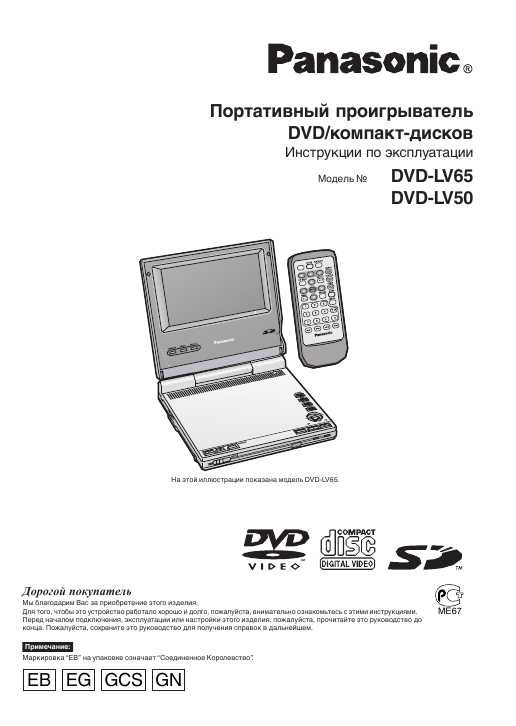

 Шнур не должен греться при работе, что свидетельствует о коротком замыкании внутри него. В случае обнаружения неисправности проводника, его следует заменить или отремонтировать;
Шнур не должен греться при работе, что свидетельствует о коротком замыкании внутри него. В случае обнаружения неисправности проводника, его следует заменить или отремонтировать; Если «прозвонка» деталей не дала положительного результата на неисправность, скорее всего, вышел из строя сам дисплей. Его можно только заменить, так как ремонту он не подлежит.
Если «прозвонка» деталей не дала положительного результата на неисправность, скорее всего, вышел из строя сам дисплей. Его можно только заменить, так как ремонту он не подлежит.


 Это необходимо для исправной работы системы вентиляции. В противном случае хроническое перегревание приведёт к преждевременному выходу из строя всех аппаратных систем.
Это необходимо для исправной работы системы вентиляции. В противном случае хроническое перегревание приведёт к преждевременному выходу из строя всех аппаратных систем.